Cómo solucionar el error 408 de tiempo de espera de la solicitud - [8 Easy Fixes]
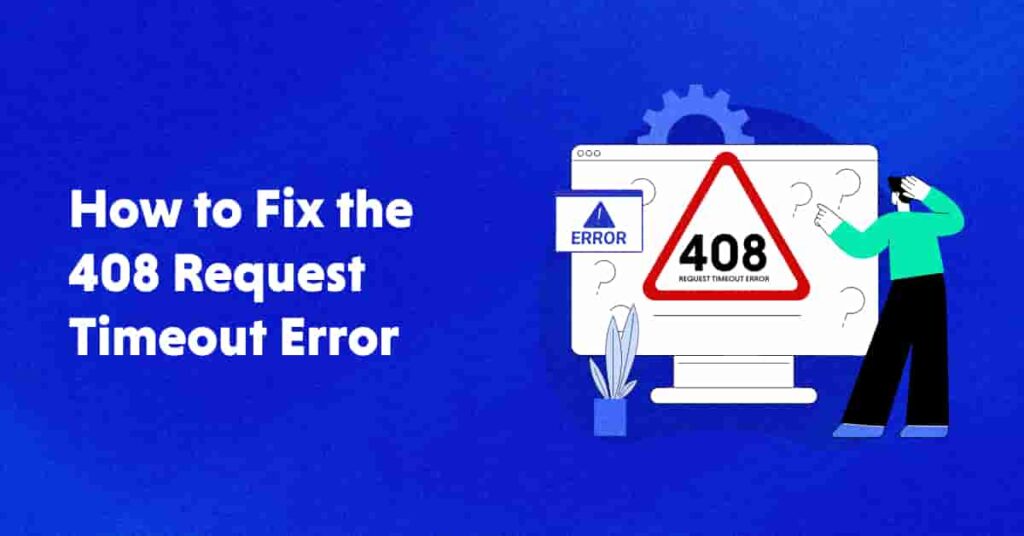
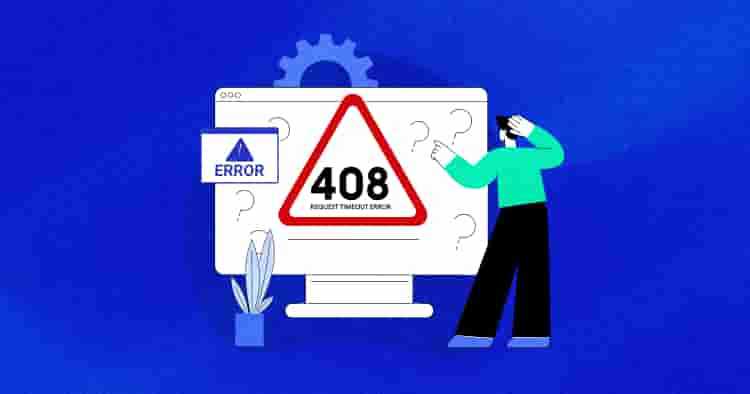
¿Conoces la frustración de encontrarte con un error 408 de tiempo de espera de solicitud mientras navegas por un sitio web?
Este error se produce cuando tu navegador no recibe una respuesta oportuna del servidor, lo que interrumpe tu experiencia de navegación.
Pero ¡no te preocupes! Esta guía paso a paso te ayudará a solucionar y reparar el molesto error HTTP 408 Tiempo de espera de la solicitud.
Tanto si no estás seguro del significado del mensaje de error como de la causa que lo provoca, te tenemos cubierto. Así que vamos a profundizar en el código de estado HTTP 408, explorar sus causas más comunes y presentarte posibles soluciones para que vuelvas a navegar sin problemas.
- ¿Qué significa el código de error HTTP 408?
- Alojamiento WordPress a medida para desarrolladores y agencias
- Explorando las Causas Comunes del Error de Tiempo de Espera de Solicitud HTTP 408
- Cómo resolver el error HTTP 408 (8 soluciones fáciles)
- Toma el control de tus proyectos WordPress con Cloudways
- Libera el potencial de tu agencia con el alojamiento gestionado de WordPress
- 4 consejos para evitar un error de tiempo de espera de solicitud 408
- Resumen
- Preguntas frecuentes
¿Qué significa el código de error HTTP 408?
El código de estado HTTP 408 se devuelve cuando se produce un tiempo de espera del servidor debido a una solicitud lenta del cliente. Significa que el servidor ha finalizado la conexión, por lo que el cliente recibe el mensaje 408 Tiempo de espera de la solicitud.
Los códigos de estado HTTP comunican el estado de la solicitud y pueden redirigir a los clientes a diferentes recursos. Los códigos más comunes son:
Estos códigos de estado pueden clasificarse en 5 grupos:
| Códigos de error | Qué significan |
| Informativo | El servidor aún está procesando la solicitud |
| Con éxito | La solicitud se ha realizado correctamente |
| Redirecciona | El cliente debe ser redirigido a un recurso diferente |
| Errores del cliente | Se ha producido un error en la solicitud del cliente |
| Errores del servidor | Se ha producido un error en el servidor |
Cabe mencionar que el error HTTP 408 difiere del código de estado 504 Gateway Timeout, que suele asociarse a los servidores pasarela o proxy. En cambio, el error 408 lo genera directamente el servidor web con el que se comunica el cliente.
Alojamiento WordPress a medida para desarrolladores y agencias
Libera todo tu potencial como desarrollador o agencia: Amplifica la productividad, ofrece experiencias excepcionales a tus clientes y escala con facilidad.
Explorando las Causas Comunes del Error de Tiempo de Espera de Solicitud HTTP 408
La aparición de un error 408 de tiempo de espera de solicitud puede atribuirse a varios factores. Profundicemos en los 5 desencadenantes más comunes:
1. Sobrecarga del servidor
Cuando un servidor se sobrecarga con numerosas peticiones entrantes, puede tener dificultades para responder a todas ellas en el tiempo asignado. En consecuencia, algunas peticiones pueden agotarse, provocando el error 408.
2. Problemas de red
Una conexión a Internet débil o poco fiable también puede contribuir a que se produzca un error 408 de tiempo de espera de solicitud.
3. Descargas de archivos grandes
Intentar descargar archivos grandes, como vídeos o imágenes, puede provocar un error 408 de Tiempo de espera de la solicitud. Si el servidor transmite lentamente el archivo, el navegador puede asumir que la solicitud ha fallado debido al prolongado tiempo de espera.
4. Mantenimiento del servidor
Durante el mantenimiento o las actualizaciones del servidor, éste puede sufrir periodos temporales de indisponibilidad. Acceder al servidor durante estos periodos puede dar lugar a un error 408, ya que no puede responder a la solicitud.
5. Configuración del cortafuegos o de seguridad
En algunos casos, una configuración estricta del cortafuegos o de seguridad puede interferir en la comunicación entre tu navegador y el servidor. Esto puede provocar que se agote el tiempo de espera de la solicitud si se bloquea o se retrasa la respuesta del servidor.
6. Problemas con el servidor proxy
Si utilizas un servidor proxy para conectarte a Internet, una configuración incorrecta o problemas de conexión con el servidor proxy pueden provocar un error 408. El servidor proxy puede no establecer una conexión oportuna con el servidor de destino, lo que provoca un tiempo de espera.
Si estás experimentando algún otro problema, quizás quieras consultar nuestra guía sobre problemas comunes de WordPress.
Cómo resolver el error HTTP 408 (8 soluciones fáciles)
Ahora que hemos comprendido el código de estado HTTP 408, vamos a explorar las soluciones para resolverlo. A continuación, analizaremos las posibles soluciones tanto desde el punto de vista del cliente como del servidor.
Solucionar el problema en el lado del cliente
El lado del cliente se refiere al lado del usuario, donde el navegador web o la aplicación realiza la solicitud al servidor. Los problemas del lado del cliente pueden incluir problemas de red, ajustes del navegador o descargas de archivos grandes que pueden hacer que la solicitud se demore.
Aquí tienes algunas soluciones del lado del cliente que pueden ayudar a resolver el error HTTP 408:
1. Revisa las modificaciones recientes de la base de datos
Considera cambios recientes en la base de datos como posible causa del error HTTP 408. Revierte cualquier modificación reciente para resolver el problema.
Presta atención a las extensiones o actualizaciones instaladas que puedan haber alterado los registros de la base de datos, provocando conflictos o errores. Por ejemplo, comprueba una tabla específica modificada por un nuevo complemento utilizando una herramienta de gestión de bases de datos como phpMyAdmin.
Además, revisa manualmente las tablas o registros modificados recientemente en busca de cambios que causen el Error HTTP 408. Revertir las alteraciones problemáticas a sus estados originales.
2. Realizar una copia de seguridad del sitio
Debes dar prioridad a la copia de seguridad del sitio web como precaución para solucionar el error HTTP 408. Te recomendamos crear una copia de seguridad completa para proteger tus archivos y tu base de datos.
Existen varios métodos para hacer una copia de seguridad de tu sitio web. A continuación te indicamos dos métodos sencillos para hacer copias de seguridad de un sitio web:
Métodos para hacer copias de seguridad de sitios web:
Método nº 1. Método manual utilizando un cliente SFTP como FileZilla:
- Obtener Credenciales SFTP del proveedor de alojamiento.
- Conéctate al servidor y descarga los archivos del directorio raíz (normalmente en la carpeta public_html carpeta).
Método nº 2. Usuarios de Cloudways:
- Utiliza la plataforma Cloudways para crear copias de seguridad cómodamente y garantizar la seguridad de los datos.
En primer lugar, cubriremos la creación de copias de seguridad utilizando la plataforma Cloudways y, a continuación, exploraremos el proceso de copia de seguridad manual.
Cómo hacer una copia de seguridad de tu aplicación utilizando la plataforma Cloudways
Aquí tienes una guía paso a paso sobre cómo descargar la copia de seguridad de tu aplicación desde la plataforma Cloudways a tu ordenador local:
- Paso 1: Accede a la página Plataforma Cloudways y selecciona el objetivo servidor.

- Paso 2: Ir a Copias de seguridad en el menú de la izquierda y activar Copias de seguridad locales.
Opcional: Haz clic en Haz una copia de seguridad ahora para una copia de seguridad inmediata.


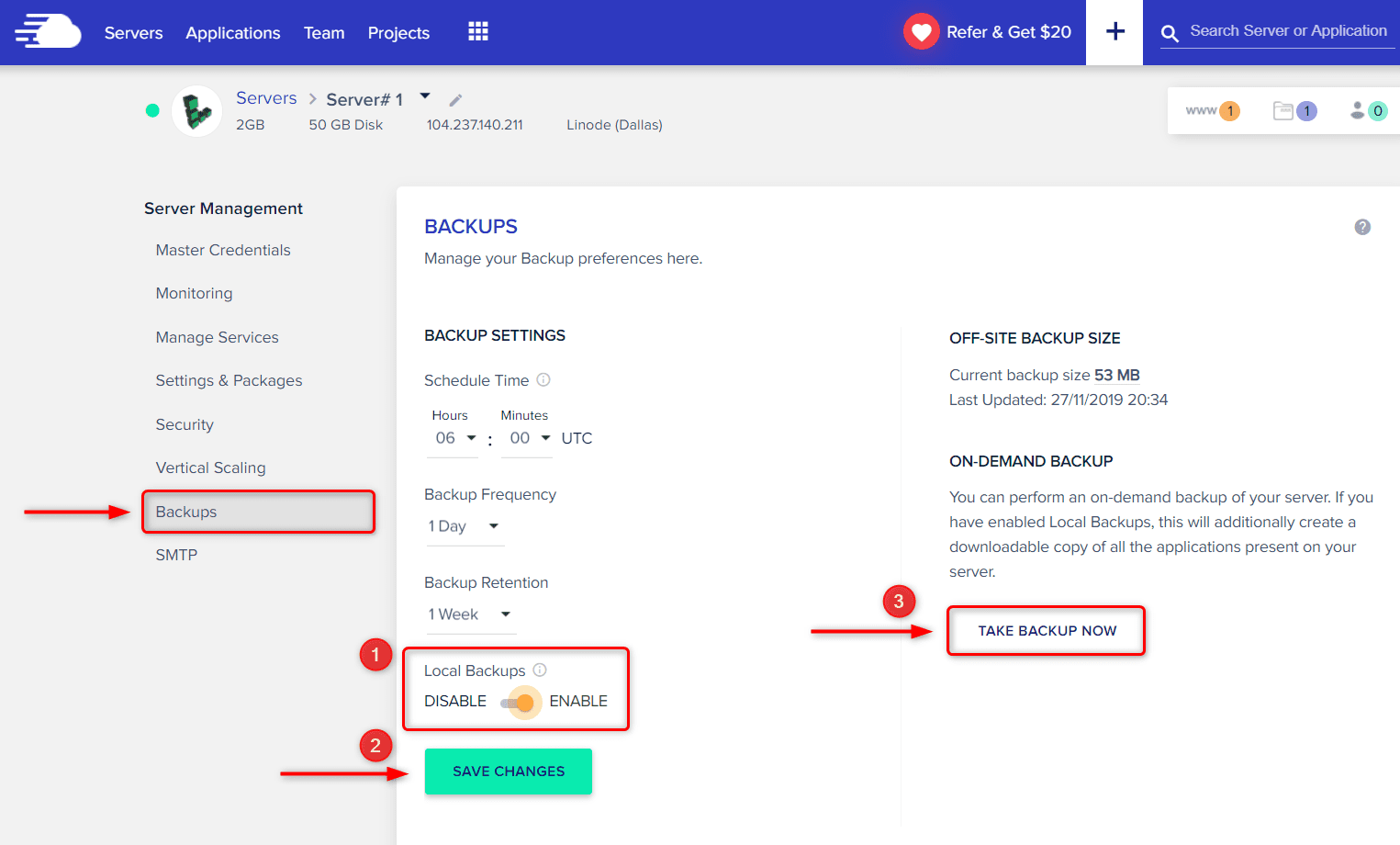
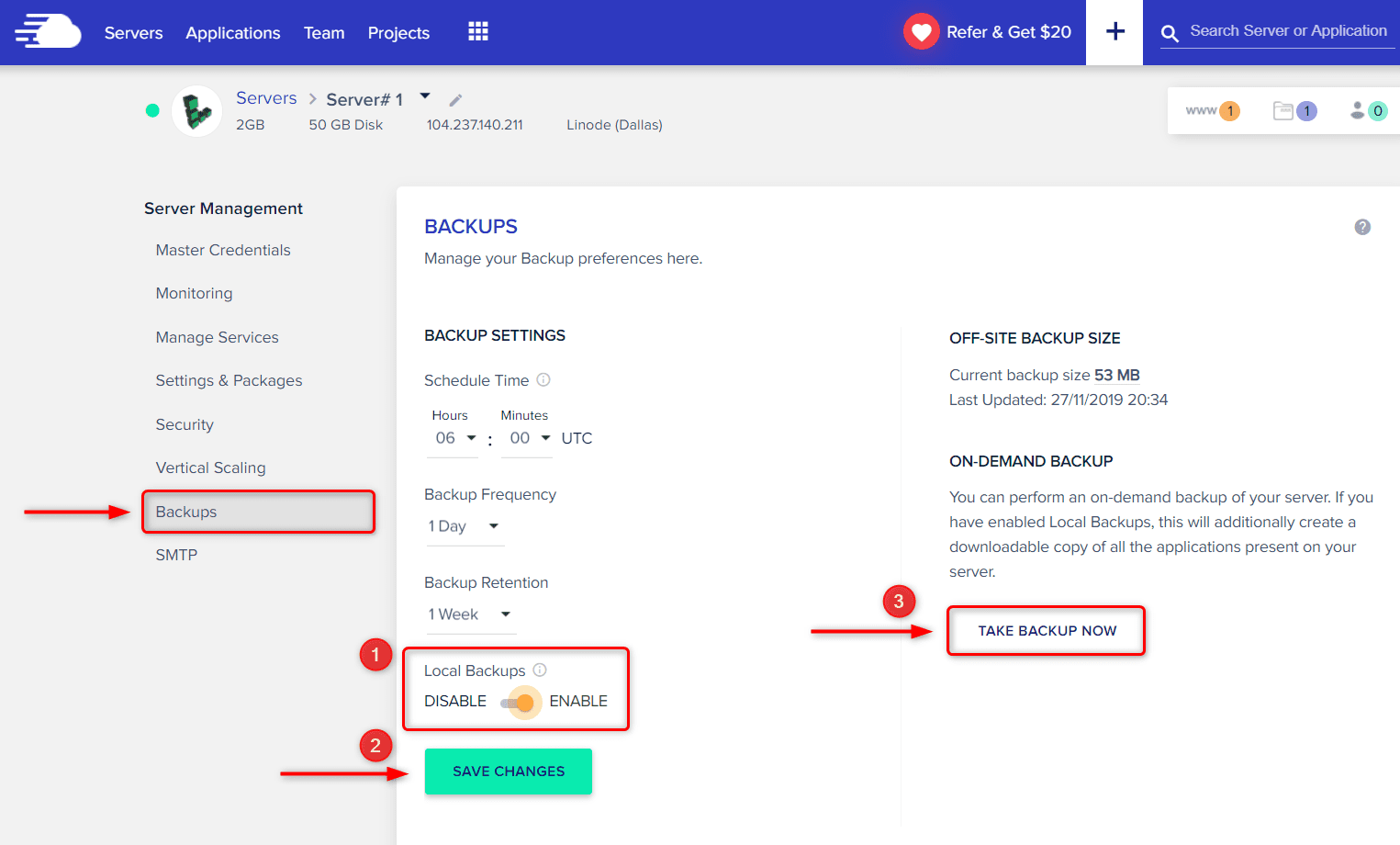
- Paso 3: Conéctate a tu servidor mediante SFTP (Protocolo Seguro de Transferencia de Archivos) utilizando tu Credenciales maestras para establecer la conexión con el servidor remoto.


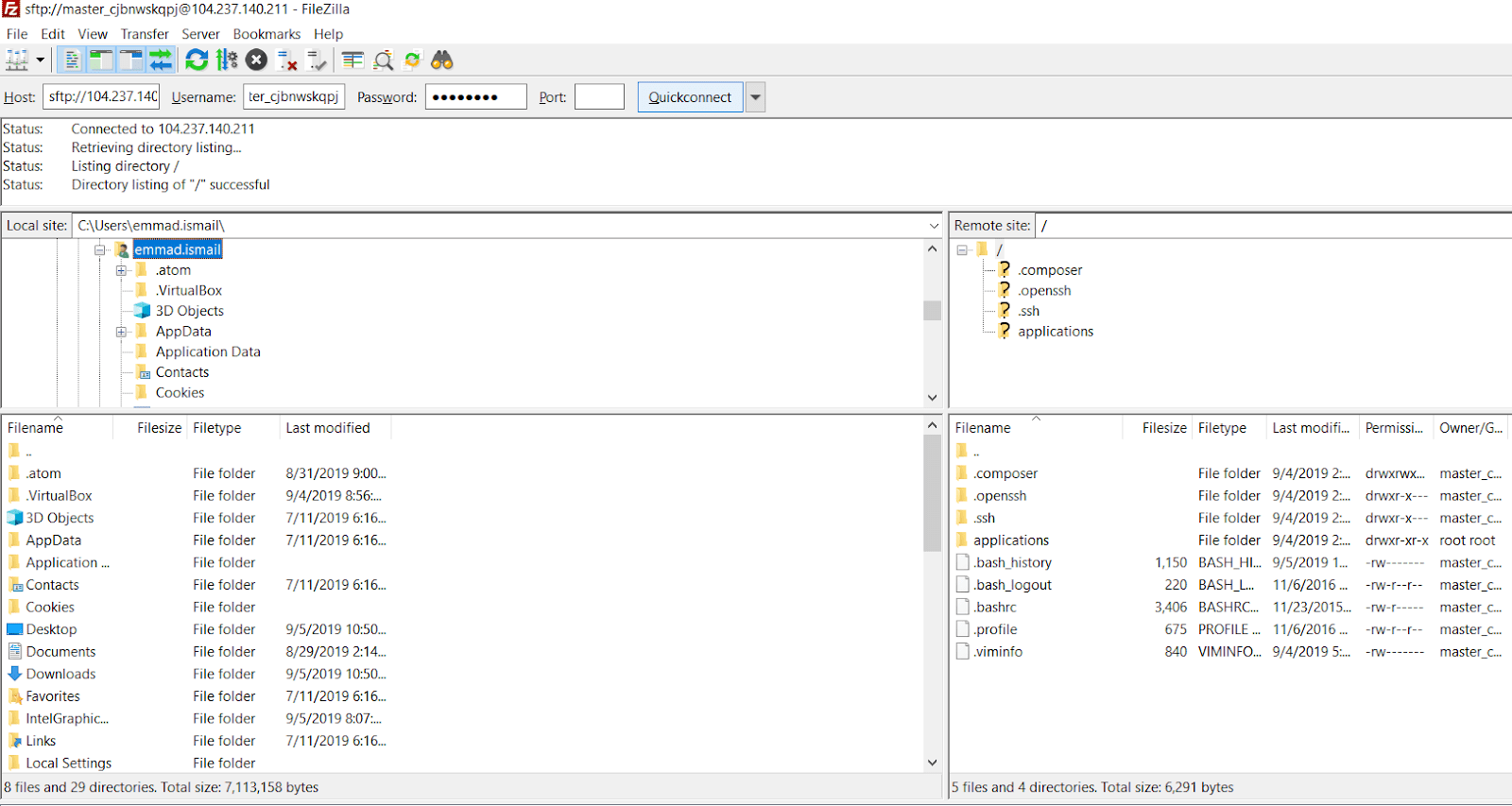
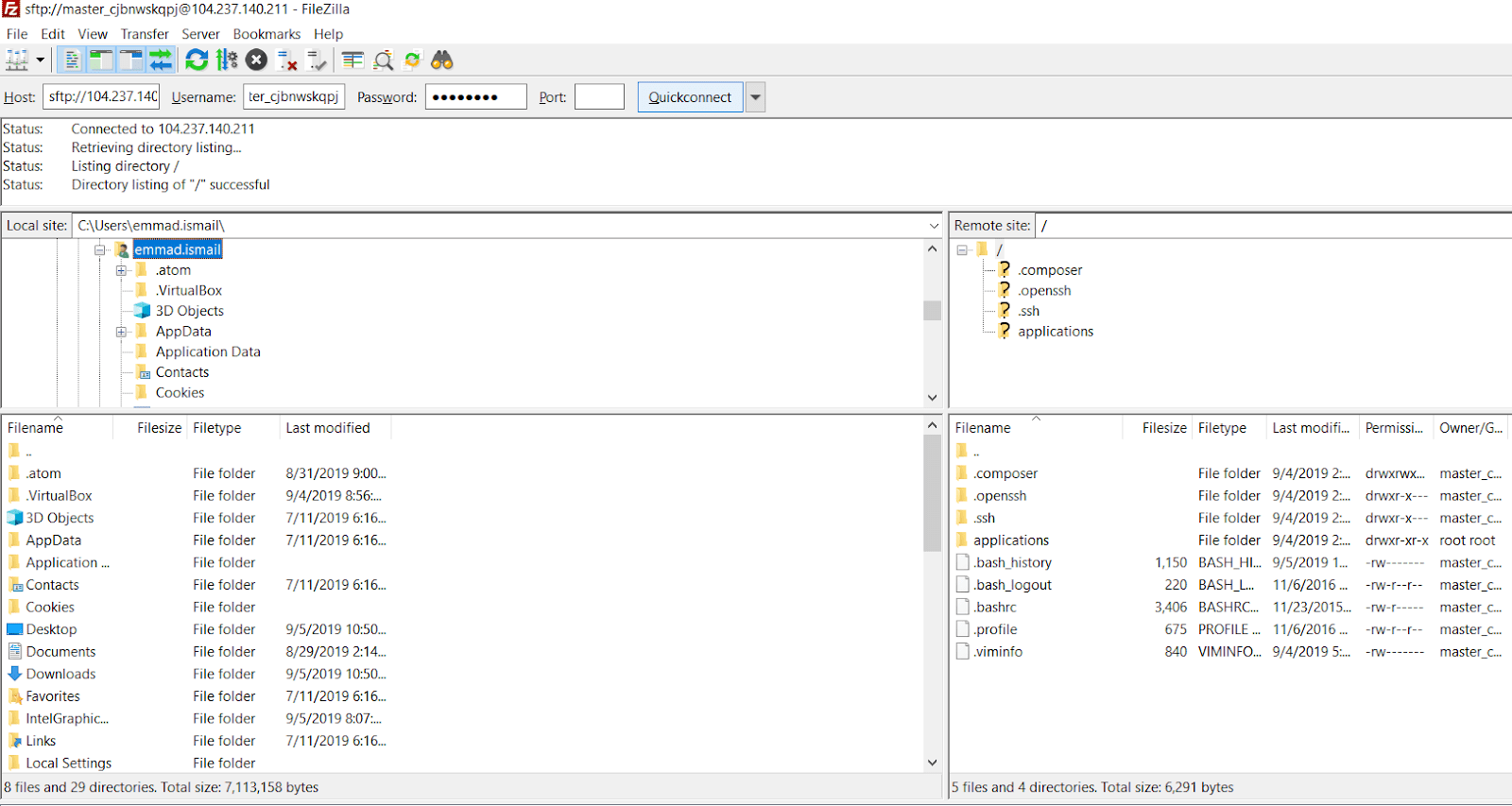
- Paso 4: Navega a /aplicaciones/<tu_nombre_de_la_aplicación</copias_de_seguridad_locales.
Nota: Sólo está disponible localmente la copia de seguridad más reciente. Las copias de seguridad externas siguen la frecuencia y los ajustes programados.
Siguiendo estos pasos, realizarás con éxito la copia de seguridad de tu aplicación utilizando la plataforma Cloudways.
Cómo hacer una copia de seguridad manual y descargar archivos de WordPress a través de un cliente FTP
Para hacer una copia de seguridad de tus archivos de WordPress mediante un cliente FTP, sigue estos pasos:
- Accede a la carpeta directorio raíz.


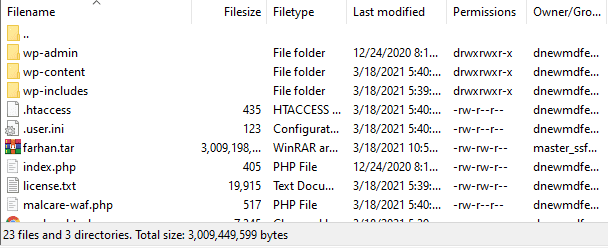
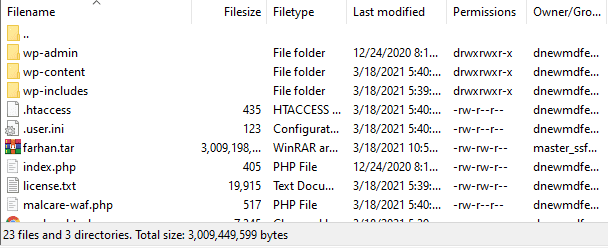
- Establece una conexión FTP con el almacenamiento de destino utilizando las credenciales FTP, la dirección IP del host y el número de puerto.
- Inicia un cliente FTP como FileZilla.
- Introduce las credenciales y haz clic en "Conexión rápida" para iniciar una conexión con el servidor.


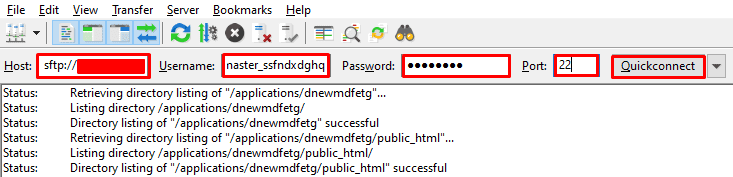
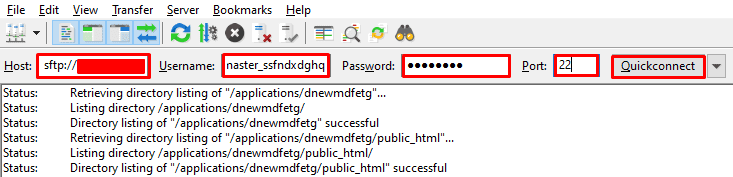
- Selecciona todos los archivos y carpetas de los que quieras hacer una copia de seguridad. Normalmente incluyen todo el directorio de instalación de WordPress.
- Descarga los archivos y carpetas seleccionados a tu host local o ubicación de almacenamiento.
Nota: Utilizar la funcionalidad de copia de seguridad proporcionada por la plataforma Cloudways ofrece una experiencia más sencilla y fácil de usar. Ahorra tiempo y esfuerzo en comparación con las copias de seguridad manuales por FTP.
3. Verifica la URL
A veces, el error HTTP 408 puede producirse si se solicita accidentalmente una URL que requiere credenciales específicas, lo que provoca que se agote el tiempo de espera de la solicitud.
Posible causa: Has escrito mal la URL en el navegador. Te recomendamos que tomes las siguientes medidas:
- Comprueba si hay errores tipográficos en la URL, incluidos el nombre de dominio, las barras oblicuas y los guiones.
- Vuelve a introducir la URL y actualiza la página si sospechas que hay un error tipográfico.
Si el error de tiempo de espera de la solicitud persiste, pasa al siguiente paso de solución de problemas.


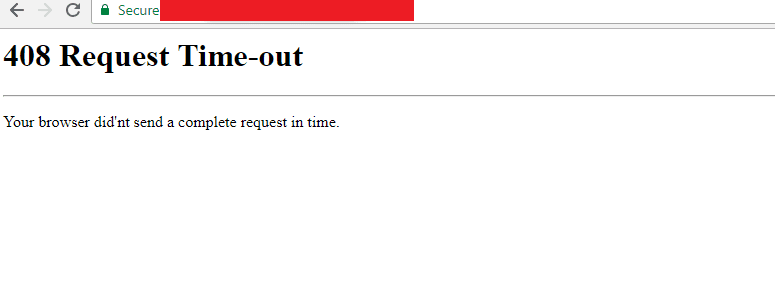
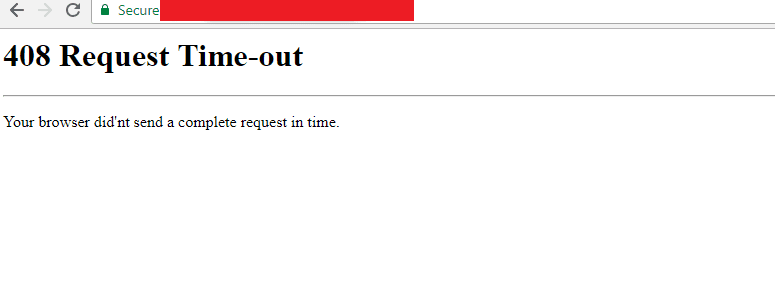
4. Revertir actualizaciones recientes
Para revertir los cambios recientes y resolver el error HTTP 408 en tu sitio de WordPress, considera la posibilidad de restaurar tu sitio a una versión anterior si los cambios recientes (por ejemplo, la instalación de un nuevo plugin o una actualización de WordPress) han causado el error.
Y si eres usuario de Cloudways, puedes aprovechar su función de restauración puntual, que incluye la restauración automatizada copias de seguridad externas del servidor y copias de seguridad a nivel de aplicación bajo demanda.
Nota: Los usuarios de Cloudways Autoscale pueden consultar esta guía específica para obtener instrucciones.
Ahora vamos a restaurar una copia de seguridad puntual utilizando Cloudways Flexible:
- Navega hasta "Servidores" y selecciona el servidor con la aplicación que desees.



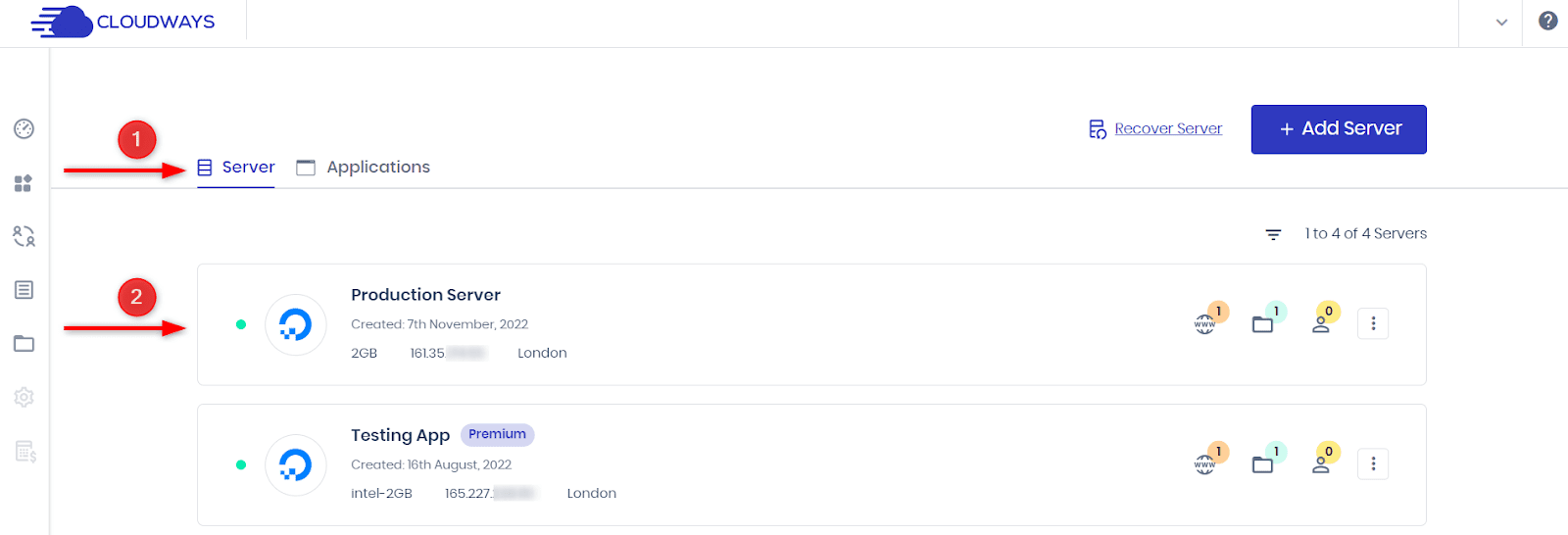
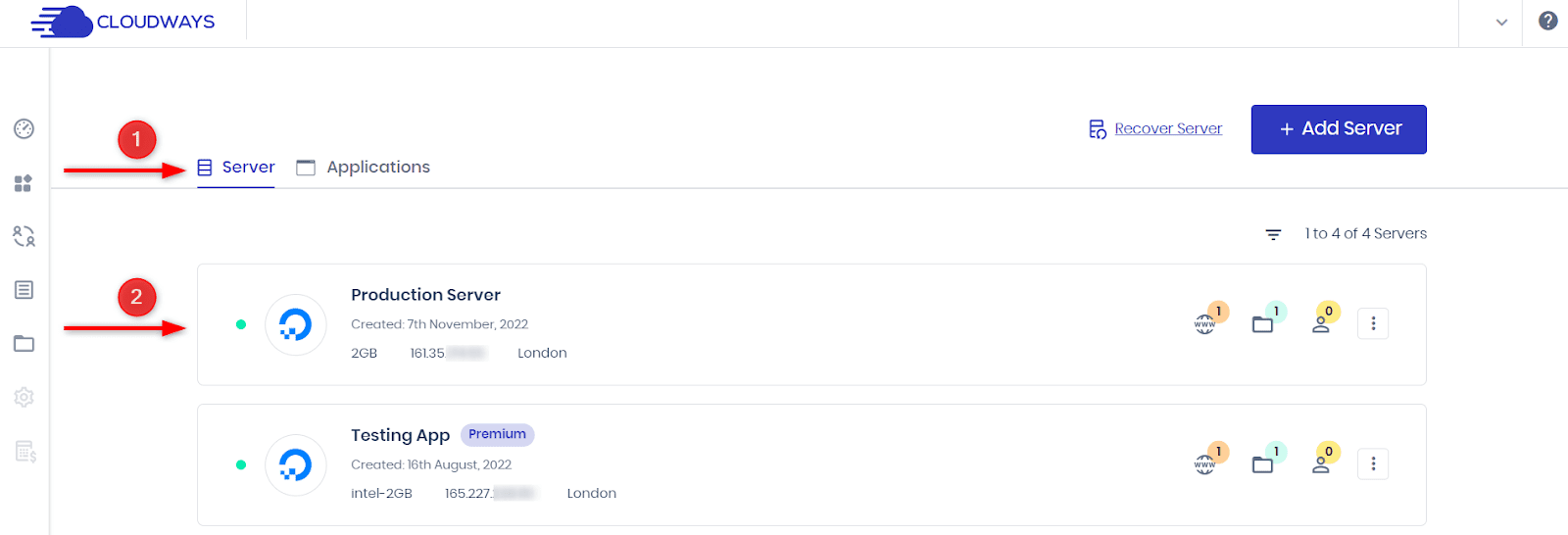
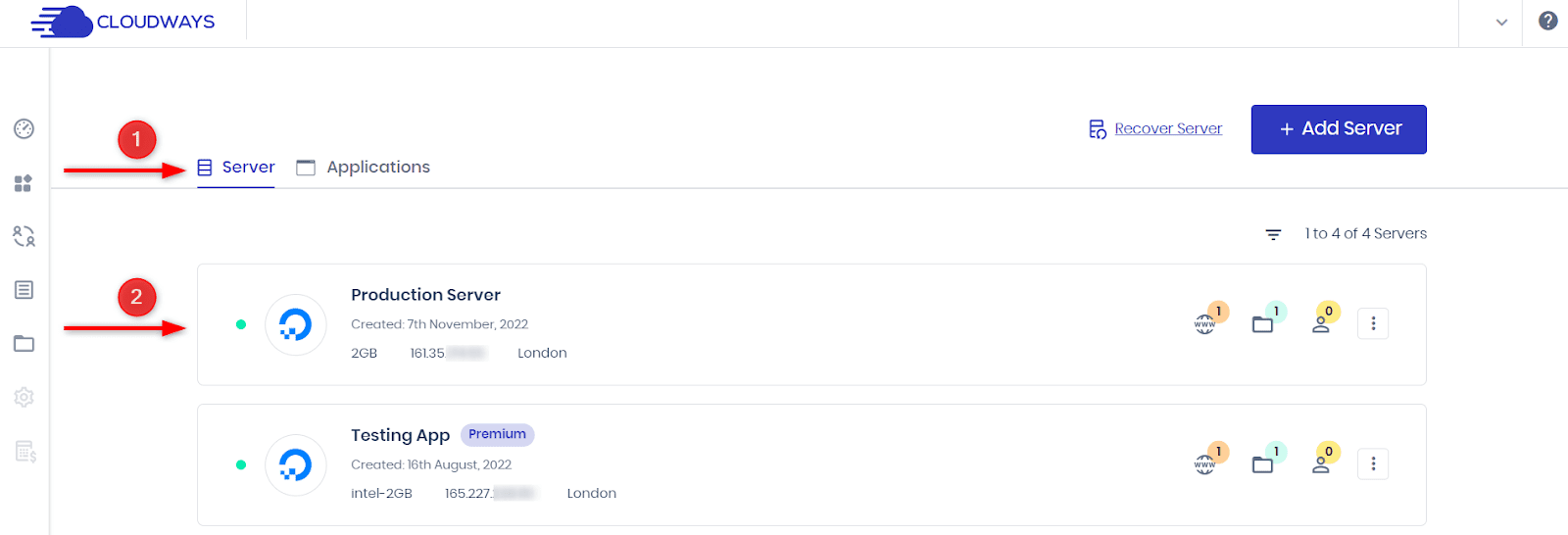
- Haz clic en el botón nombre de la aplicación en el marco del "www" sección.


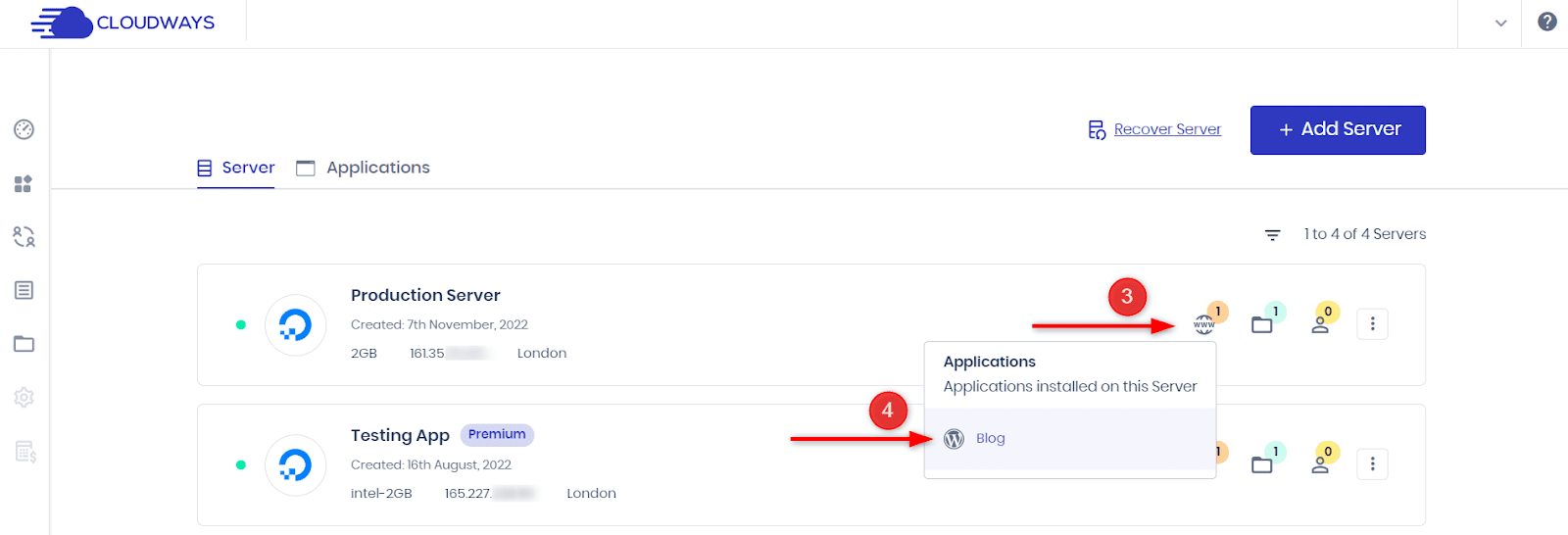
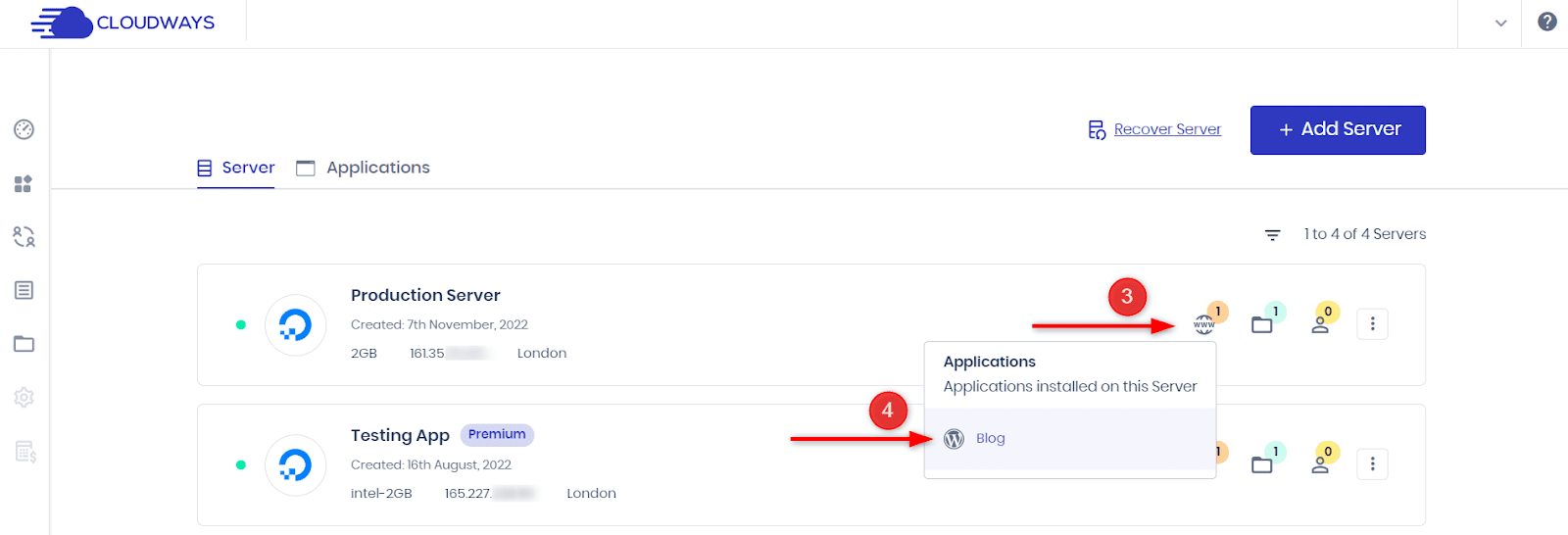
- En "Gestión de aplicaciones," selecciona "Copia de seguridad y restauración."


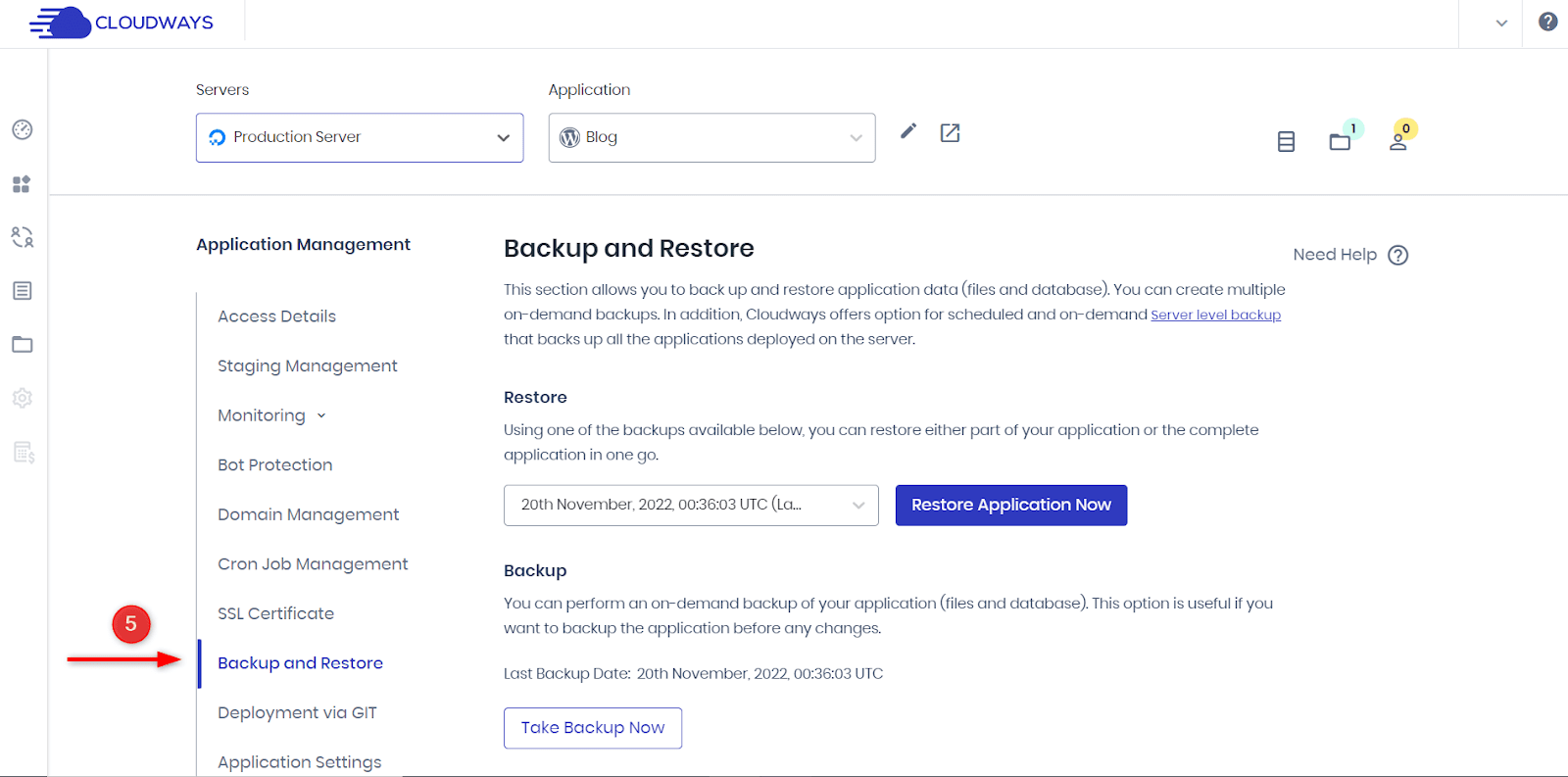
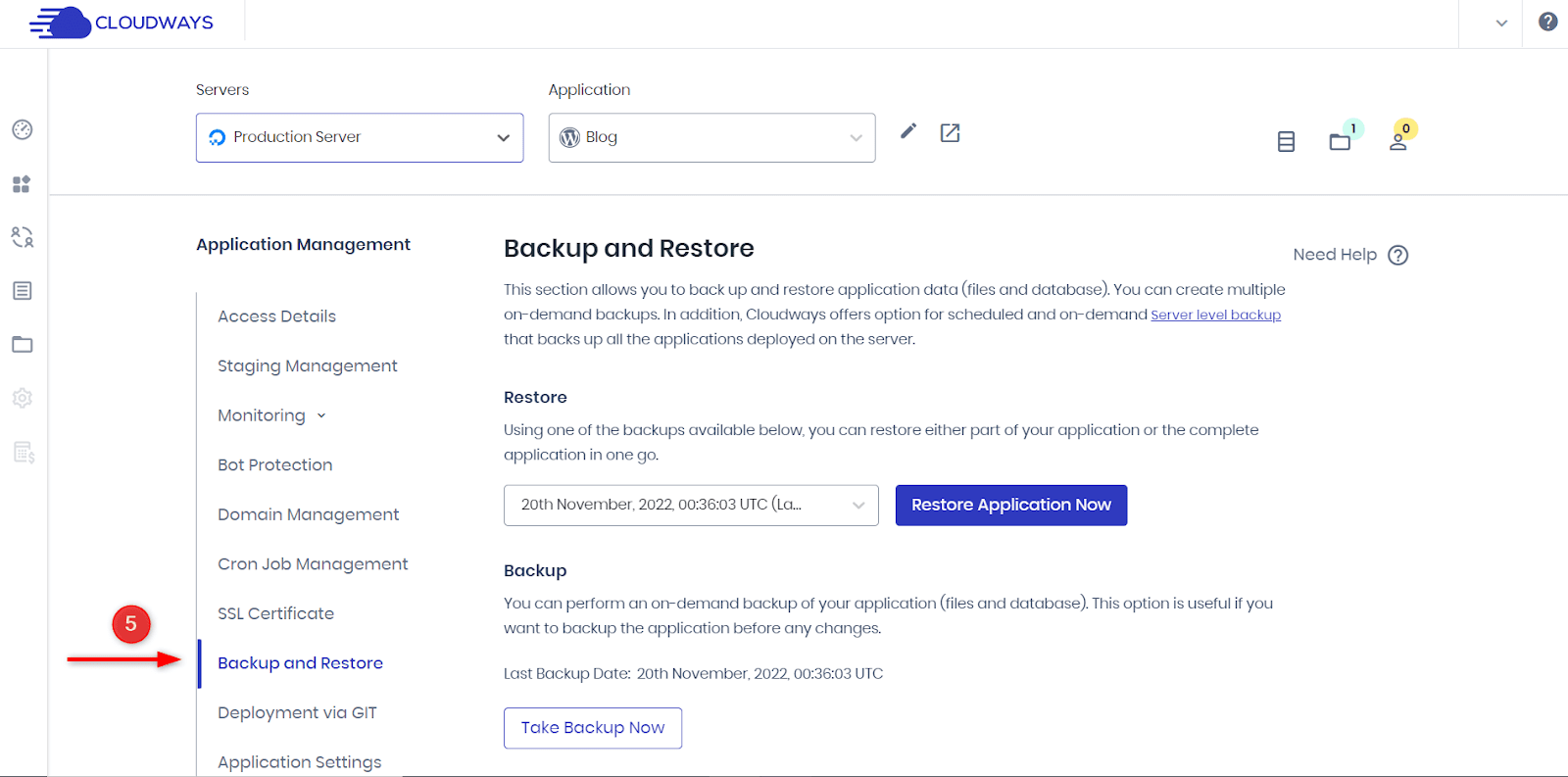
- Selecciona el punto de restauración deseado en el desplegable.
- Haz clic en "Restaurar aplicación ahora."
Consideraciones importantes:
- Asegúrate de que hay suficiente espacio en disco antes de restaurar.
- Elige restauración completa o restauración específica de archivos/base de datos en función de tus necesidades.


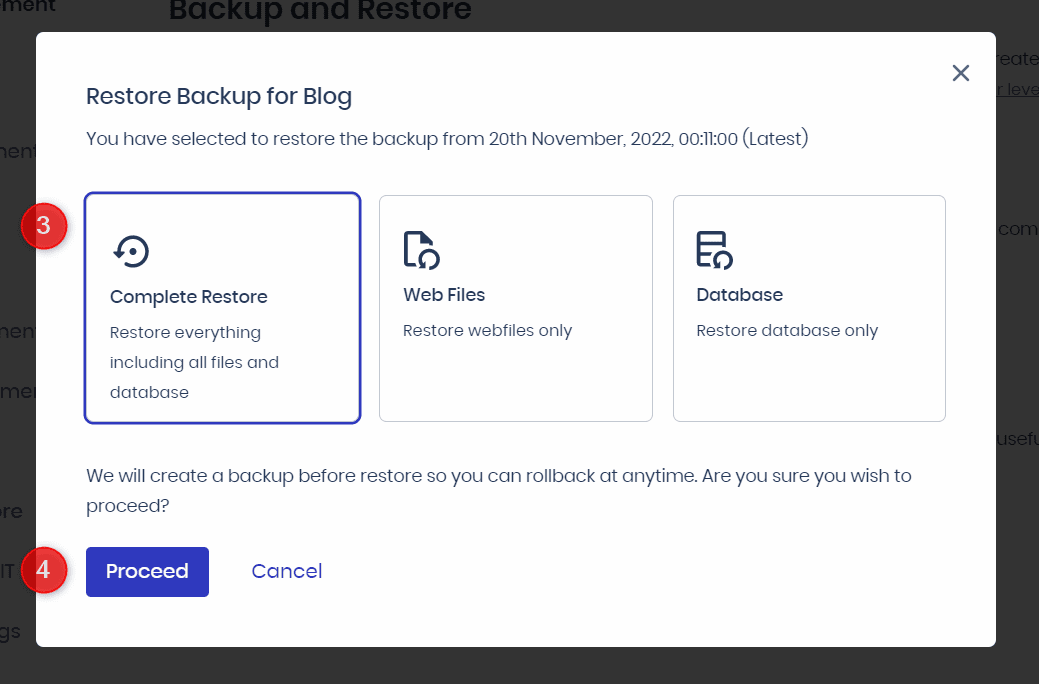
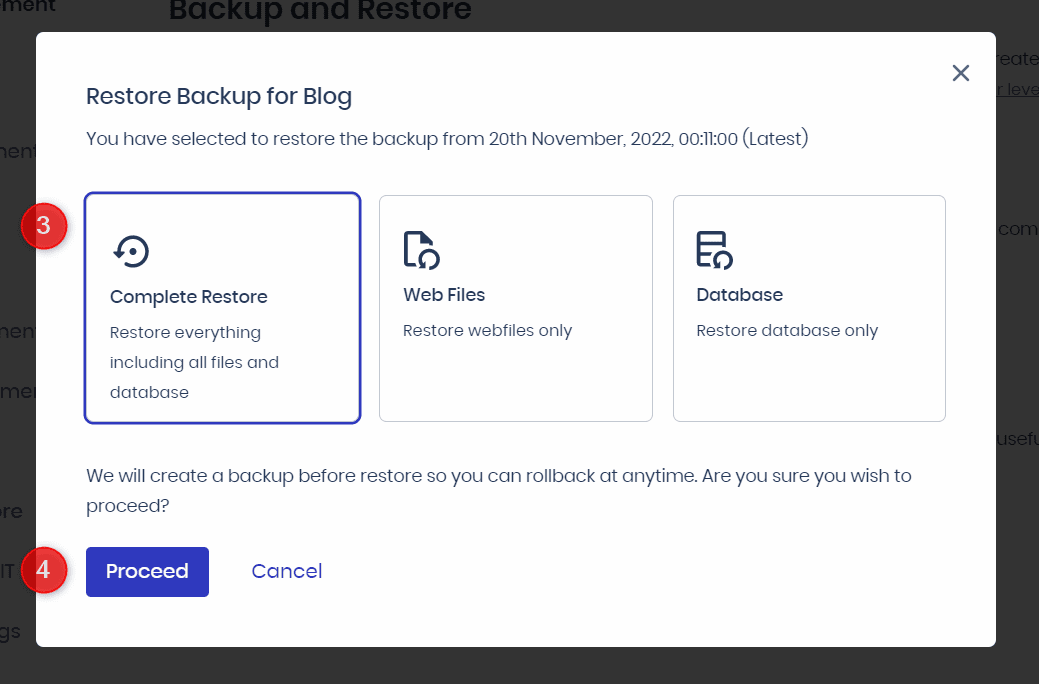
- La duración de la restauración depende del tamaño de los datos de la aplicación.
- Recibirás una notificación al finalizar.
Siguiendo estos pasos, puedes realizar una restauración puntual de tu aplicación Cloudways, lo que te ayudará a volver a una versión anterior y a resolver potencialmente el error HTTP 408.
5. Eliminar extensiones y plugins
Añadir extensiones y plugins a tu sitio web a veces puede provocar problemas de compatibilidad y errores, incluido el código de estado HTTP 408. Para investigar si ésta es la causa, puedes realizar los siguientes pasos:
- Desactiva todos los plugins en el panel de control de WordPress:
- Navega hasta la sección Plugins sección y seleccionar todo plugins instalados.
- En el menú desplegable Acciones masivas, elige "Desactivar" y haz clic en "Aplica."


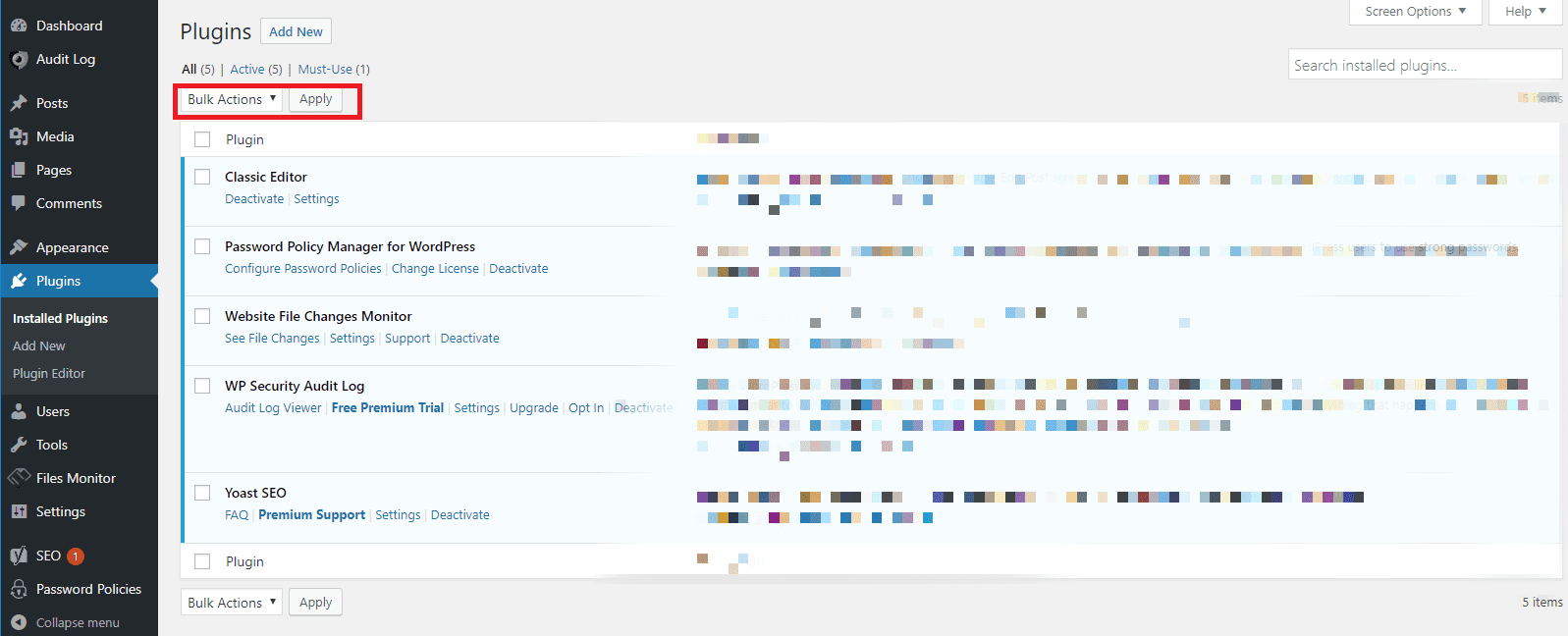
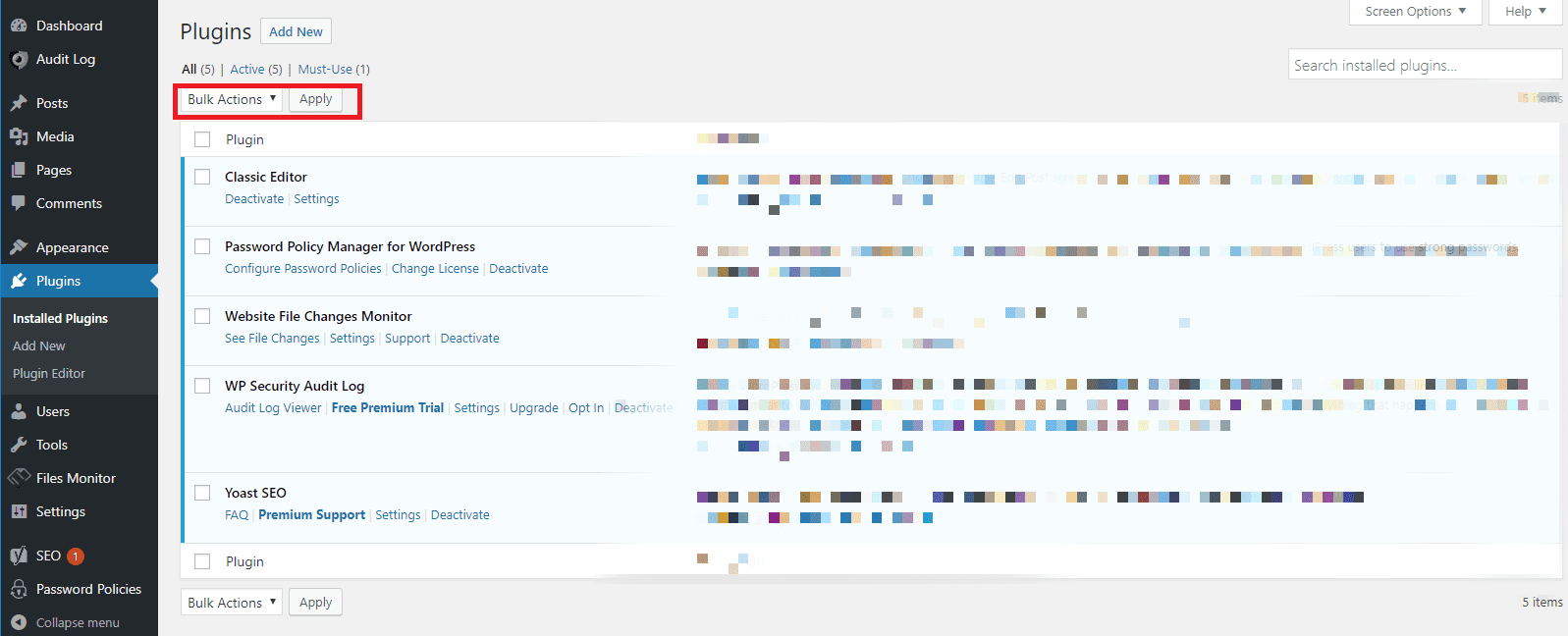
- Método alternativo de desactivación: En caso de que no puedas acceder al panel de control, puedes conectarte a tu sitio mediante SFTP y renombrar la carpeta de plugins a algo como "plugins_old". Esta acción desactivará efectivamente todos los plugins.
- Comprueba si el error se resuelve tras la desactivación. Reactivar plugins uno a uno y observa si se repite el error. Identifica el plugin problemático que causa el error.
- Desinstala el plugin problemático y considera la posibilidad de encontrar una alternativa adecuada o de ponerte en contacto con el desarrollador para obtener más ayuda.
Desactivando y reactivando sistemáticamente los plugins, puedes identificar y resolver la causa relacionada con el plugin del error HTTP 408 en tu sitio web.
Solucionar el problema en el lado del servidor
El lado del servidor se refiere al servidor que recibe y procesa las peticiones del cliente. Los problemas del lado del servidor pueden incluir sobrecarga del servidor, mantenimiento o configuraciones erróneas que hacen que el servidor no pueda responder en el tiempo asignado, lo que provoca el error 408.
Es probable que el problema resida en el lado del servidor si las soluciones anteriores no resolvieron el error HTTP 408. En tales casos, es necesario explorar soluciones alternativas para resolver el error.
6. Revisar los registros de la aplicación
Puedes solucionar el error HTTP 408 desde la perspectiva del servidor de dos formas.
Si utilizas WordPress, puedes acceder a los registros activando la opción Modo de depuración de WordPress en el archivo wp-config.php. Simplemente inserta el siguiente código:
define('WP_DEBUG', true);
define('WP_DEBUG_LOG', true);
define('WP_DEBUG_DISPLAY', false);
Para usuarios de Cloudways, monitorización de logs de aplicaciones a través de la Plataforma Cloudways ofrece una opción muy cómoda. A continuación te explicamos cómo puedes hacerlo:
- Iniciar sesión a la Plataforma Cloudways y selecciona tu aplicación deseada.
- Navega hasta "Monitorización"y haz clic en "Registros."
- Haz clic en el botón "Registros de acceso" para ver las entradas de registro recientes o la sección "Registros de errores" para ver los registros de errores recientes de Apache.
Accediendo y analizando los registros del lado del servidor, puedes reunir información crucial para diagnosticar y solucionar el error HTTP 408 desde una perspectiva del lado del servidor.
7. Solucionar problemas de aplicaciones o scripts
Depurar se refiere al proceso de identificar y resolver fallos o errores en tu código. Si sigues encontrando el error HTTP 408 en tu sitio web, es necesario que depures tu sitio. Para simplificar el proceso de control de errores de tu sitio de WordPress, puedes utilizar los plugins de depuración de WordPress.
Toma el control de tus proyectos WordPress con Cloudways
Disfruta de funciones robustas como escalabilidad sencilla, puesta en escena con un solo clic, seguridad avanzada y rendimiento ultrarrápido.
1. Monitor de Consulta


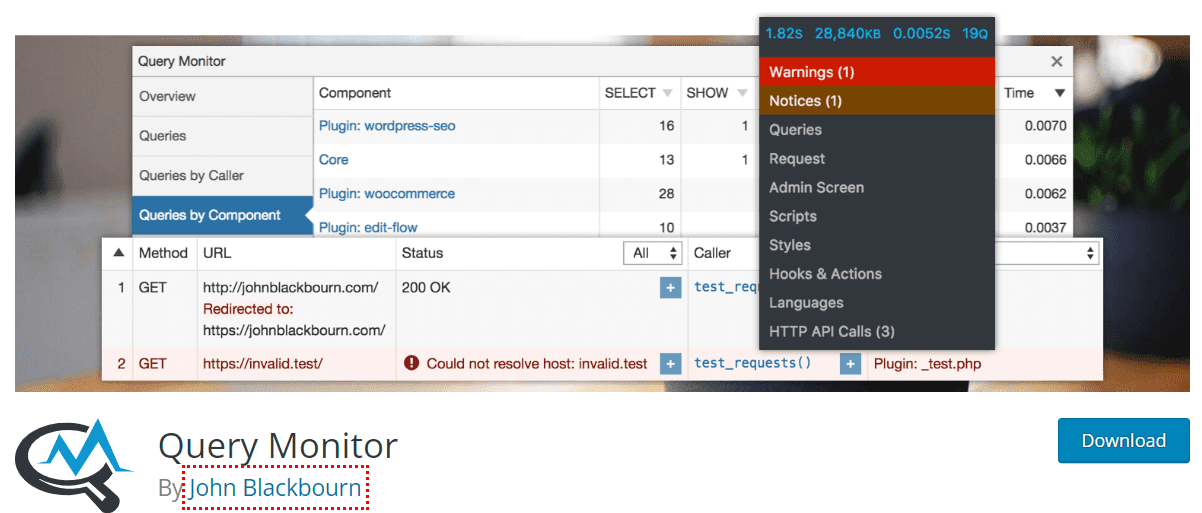
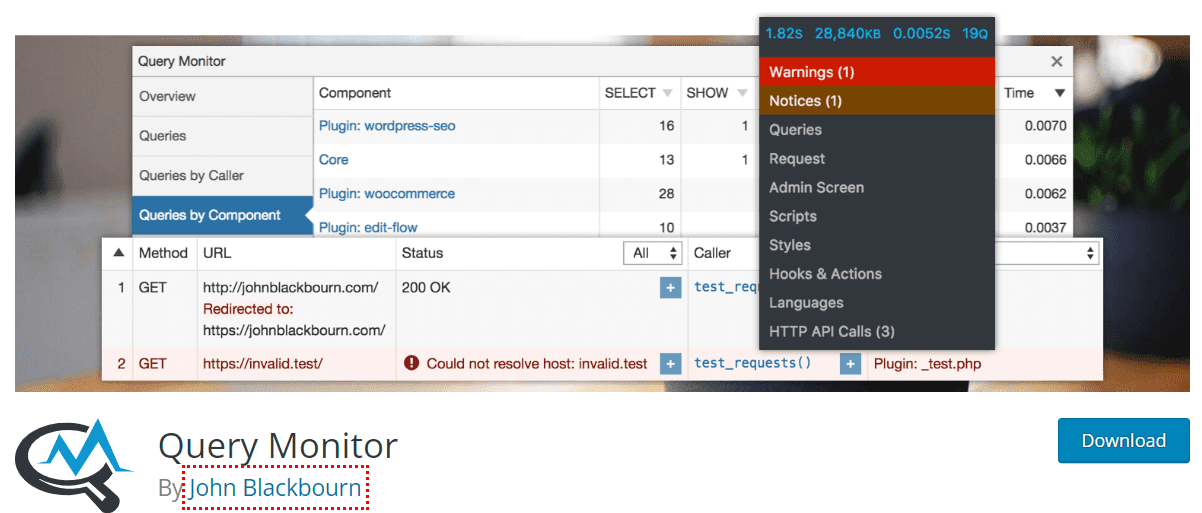
Query Monitor es un plugin de WordPress que añade un panel de herramientas para desarrolladores a tu panel de control de WordPress. Ofrece consultas a la base de datos, errores PHP, llamadas a la API HTTP, ganchos y acciones, desactivación del bloqueo del editor y secuencias de comandos y hojas de estilo en cola.
Con Query Monitor, puedes recopilar amplia información para una depuración eficaz.
2. New Relic


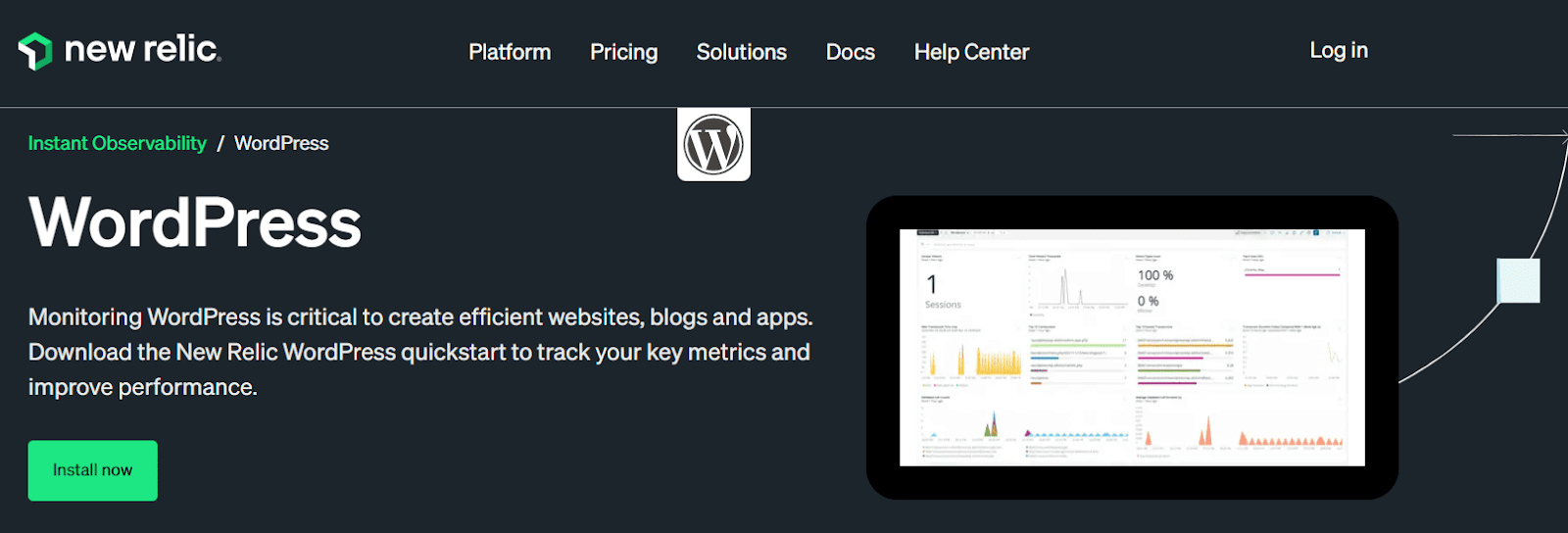
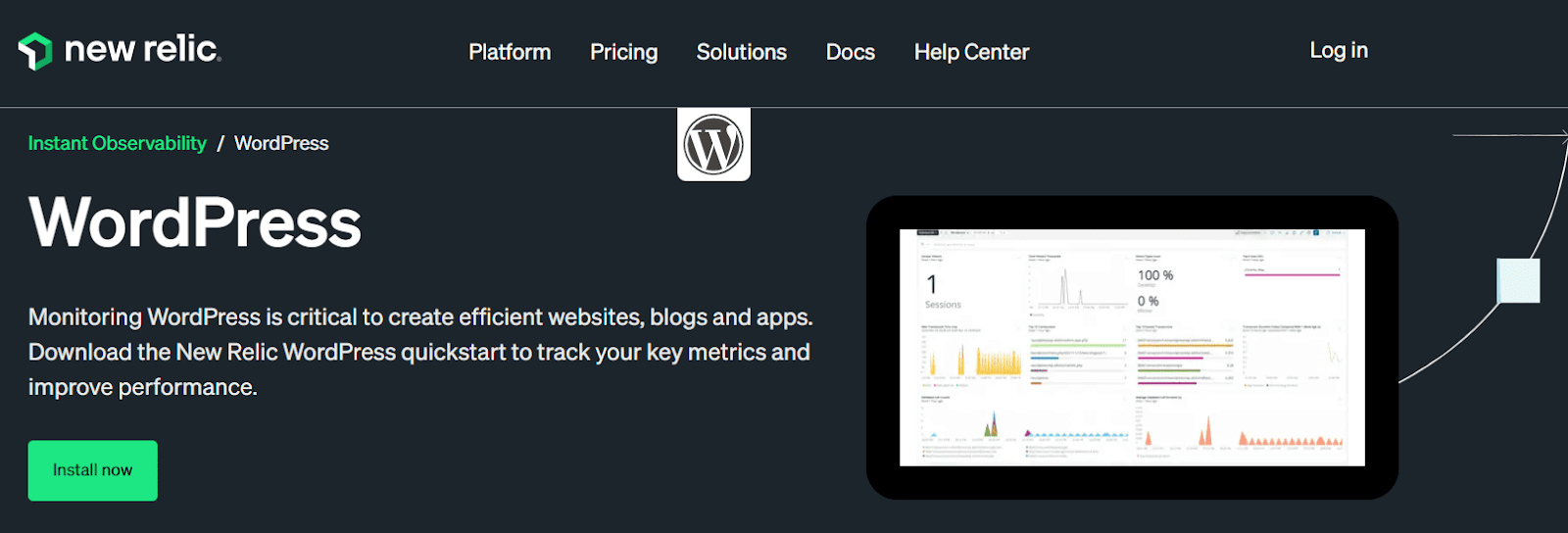
Otra opción para una depuración exhaustiva es New Relic, una herramienta premium. Proporciona supervisión de la experiencia del usuario, mapeo de la arquitectura de WordPress, identificación de permalinks rotos, análisis del rendimiento del sitio y detección proactiva de anomalías.
New Relic te ayuda a recopilar datos para la resolución de problemas y garantiza una experiencia óptima para tus visitantes.
Resolución de problemas mediante la supervisión del rendimiento de las aplicaciones
Otra opción es utilizar una herramienta de supervisión del rendimiento de las aplicaciones (APM) que te ayude a supervisar y optimizar el rendimiento de tu sitio.
A continuación te explicamos cómo puedes utilizar el Función APM de New Relic en la plataforma Cloudways para monitorizar tu aplicación:
- Accede a tu cuenta New Relic.


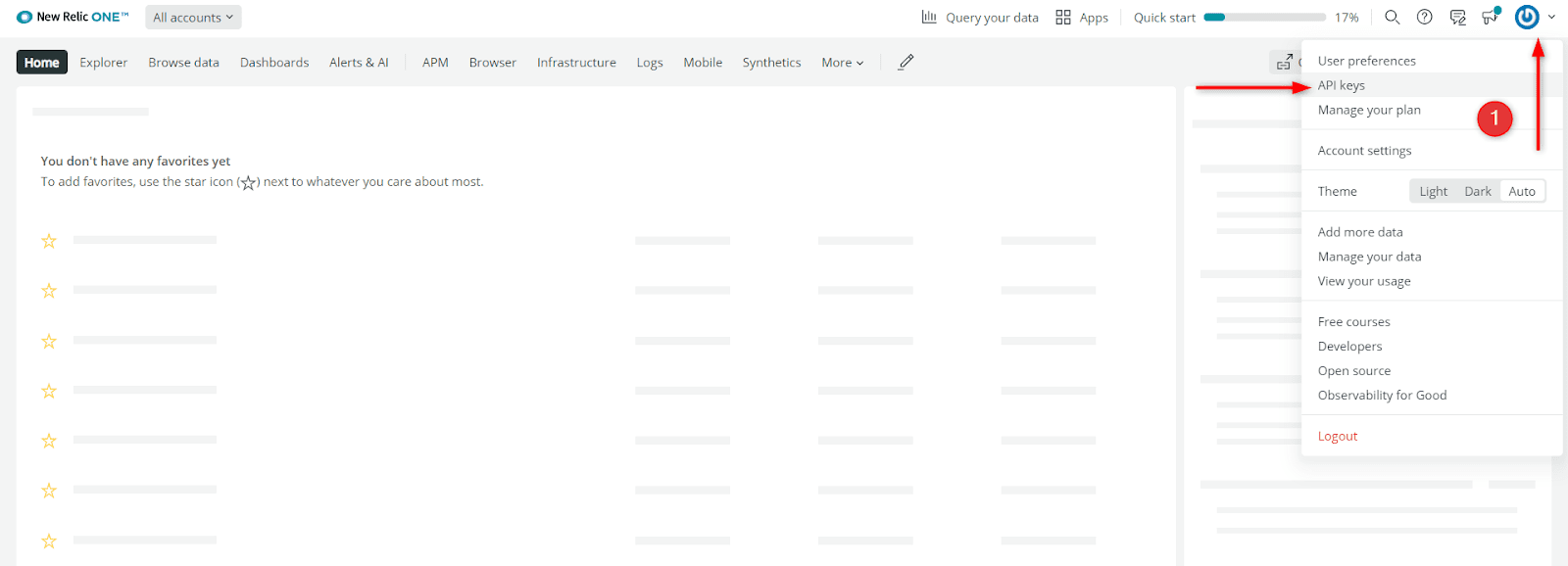
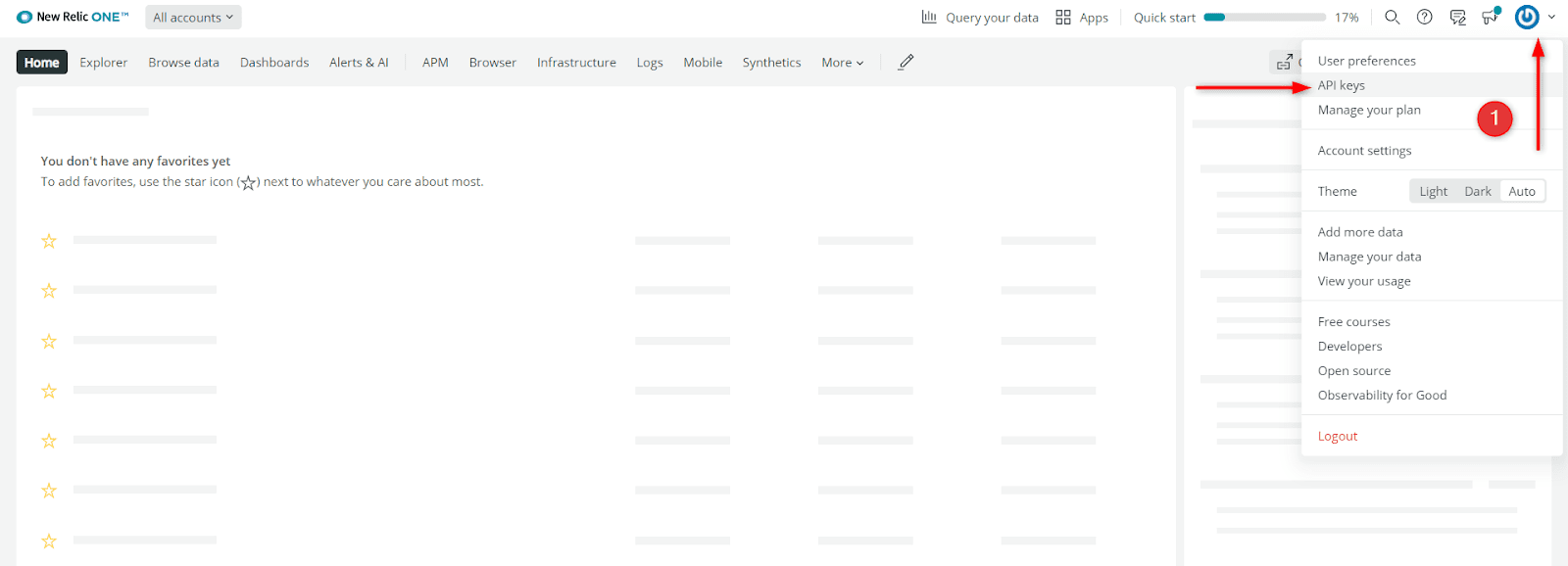
- Abre el Menú de usuario y selecciona Claves API.
- Localiza tu clave de licencia etiquetada como "Clave de licencia de la cuenta original." Haz clic en la elipsis (...) para ver más opciones.
- Copia tu clave de licencia.


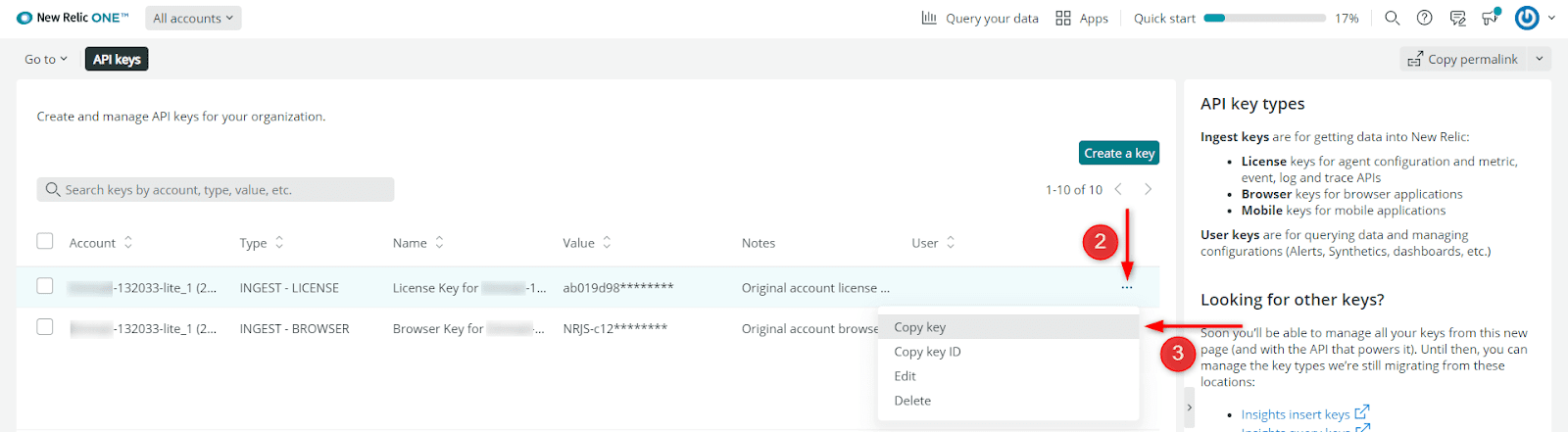
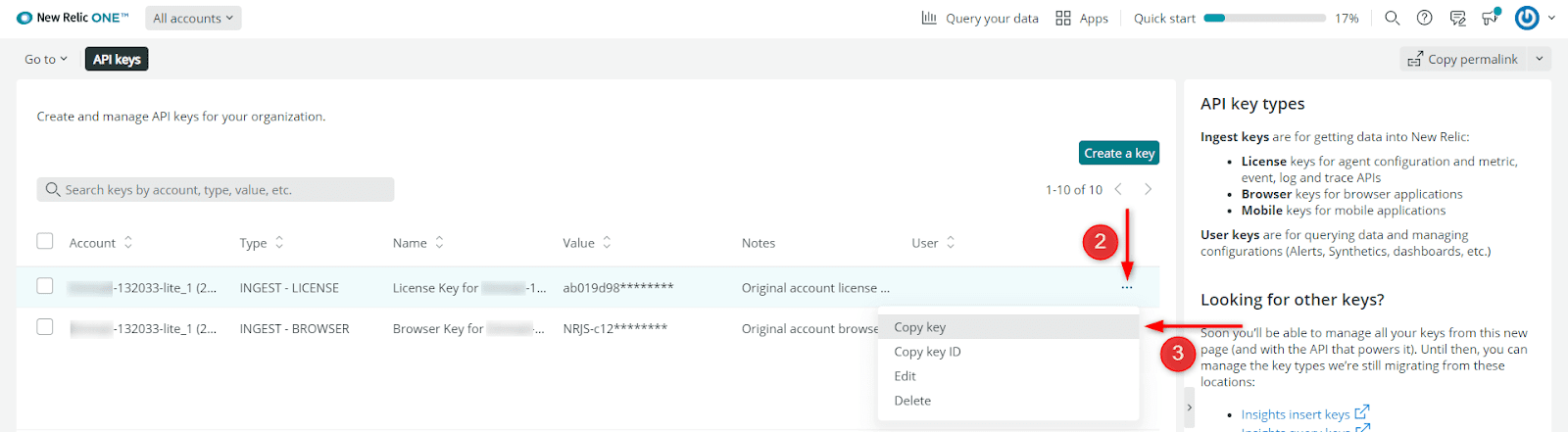
- Inicia sesión en la Plataforma Cloudways.
- Ir a Servidores y elige el servidor deseado.



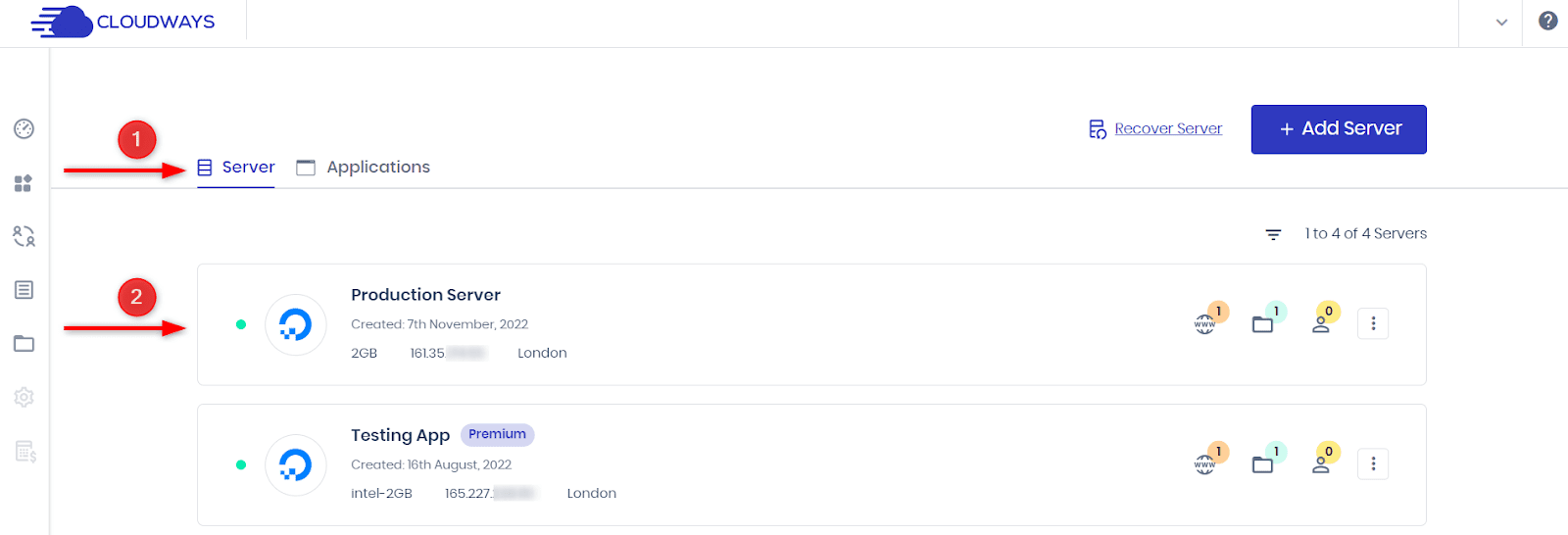
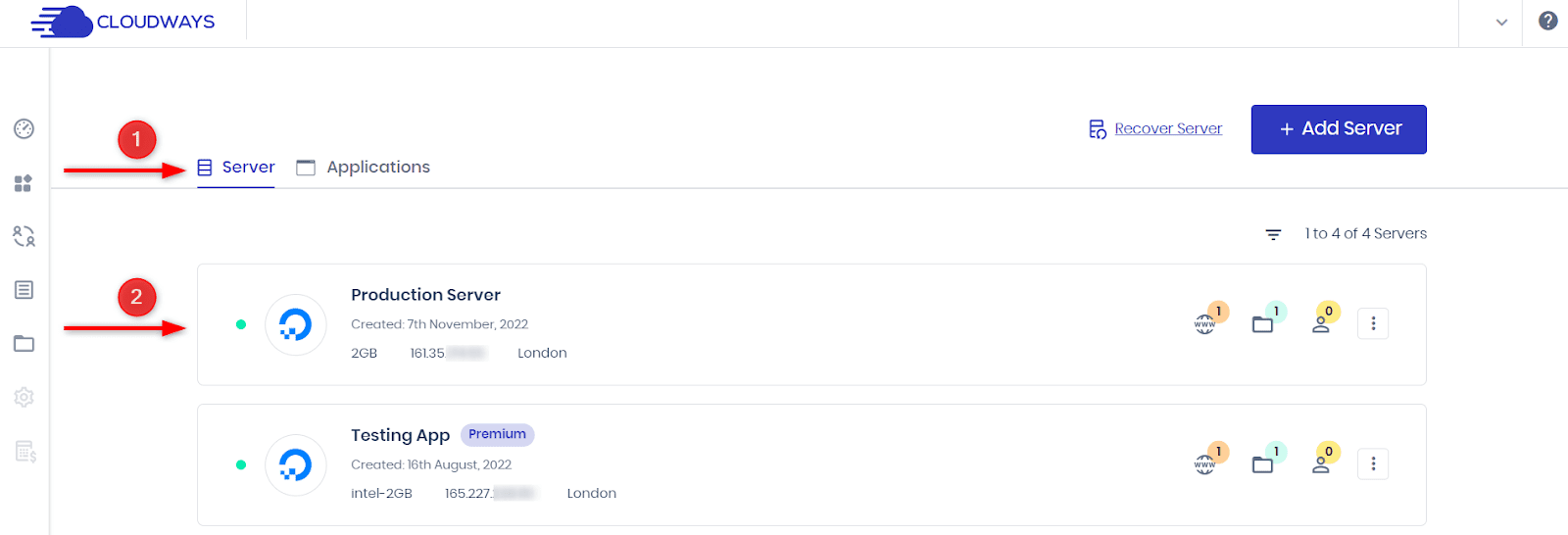
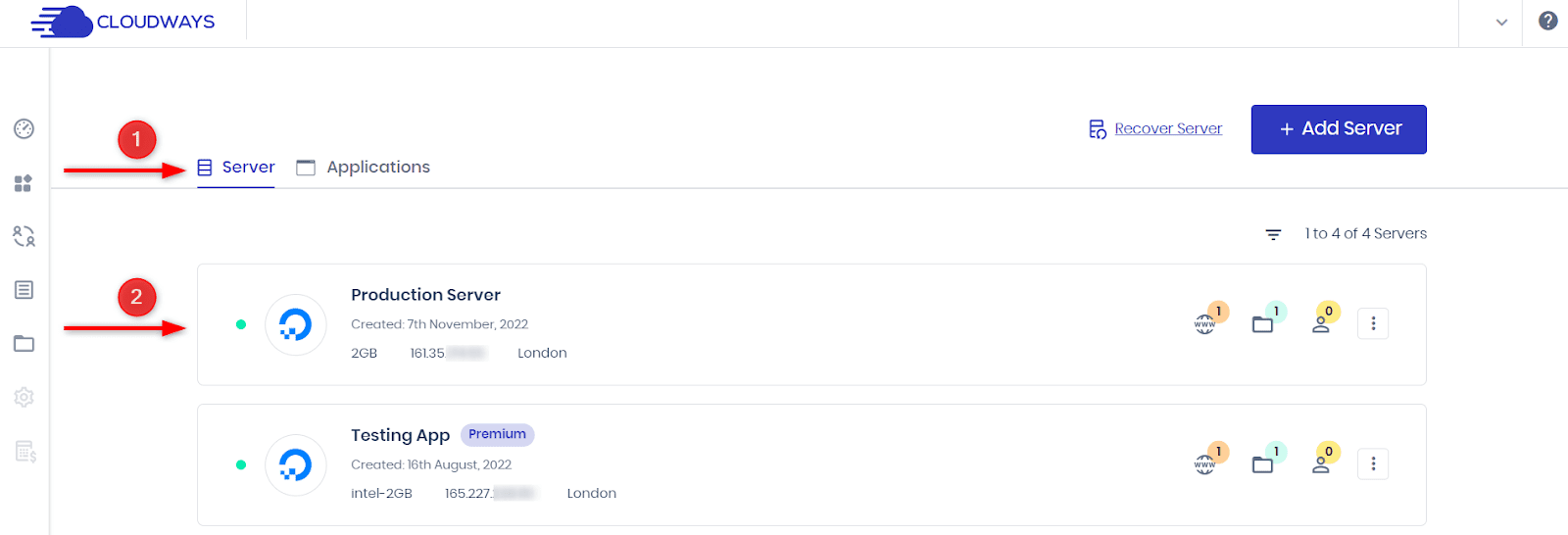
- En Gestión de servidores, selecciona Supervisión y cambia a la New Relic tab.


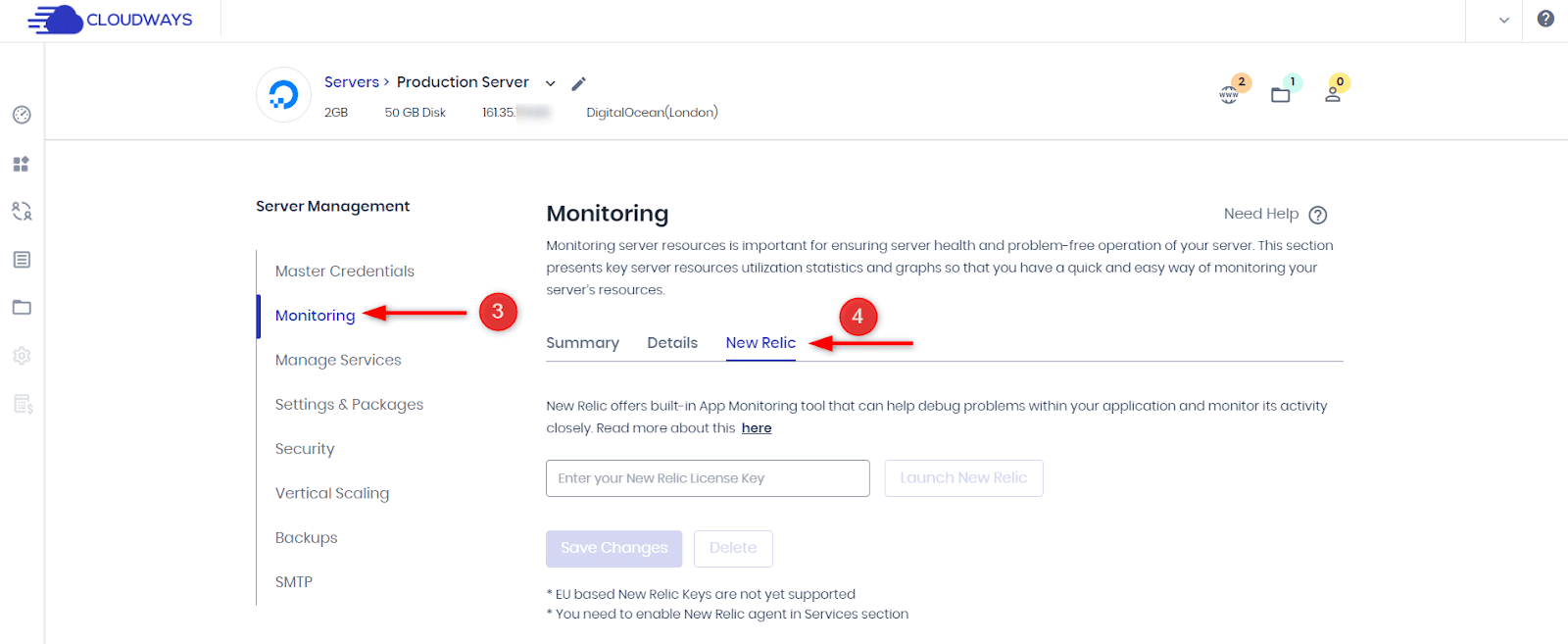
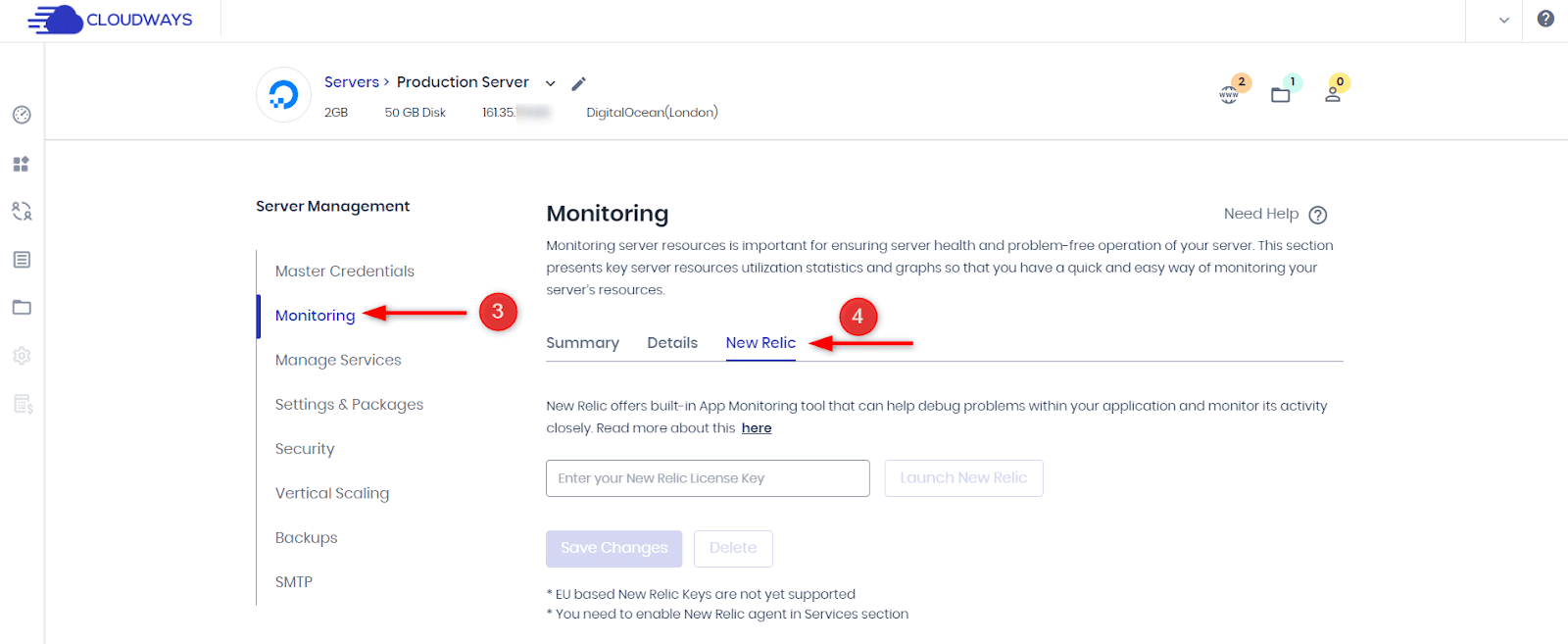
- Introduce tu Clave de Licencia de New Relic y guarda los cambios.


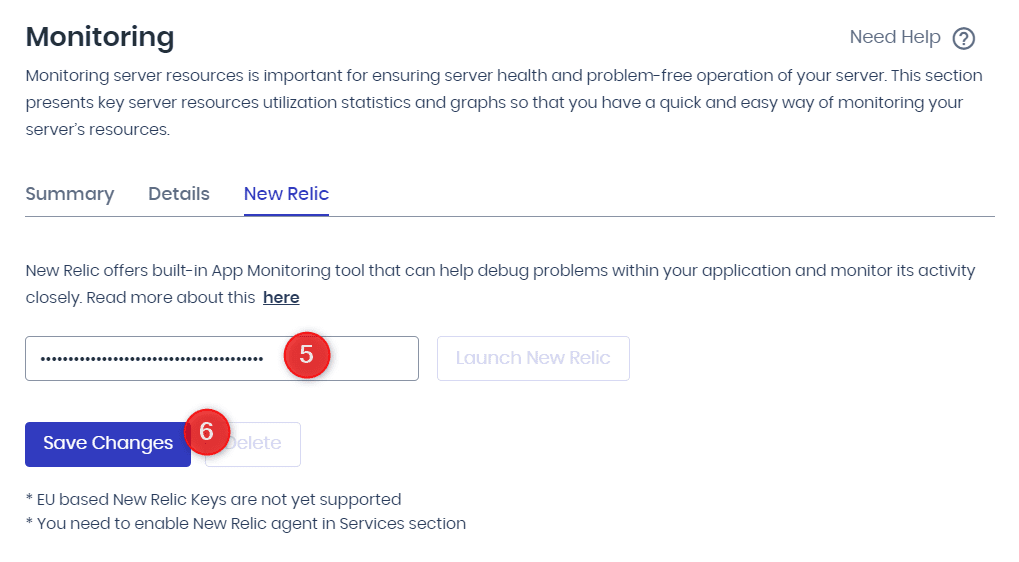
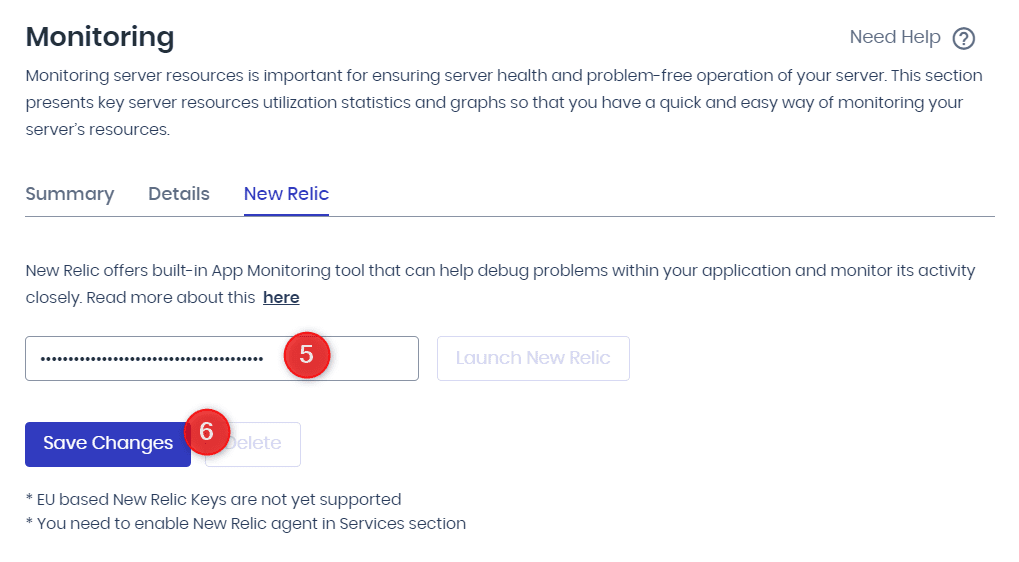
- Habilita el servicio New Relic en Gestión de servidorest > Gestionar servicios.


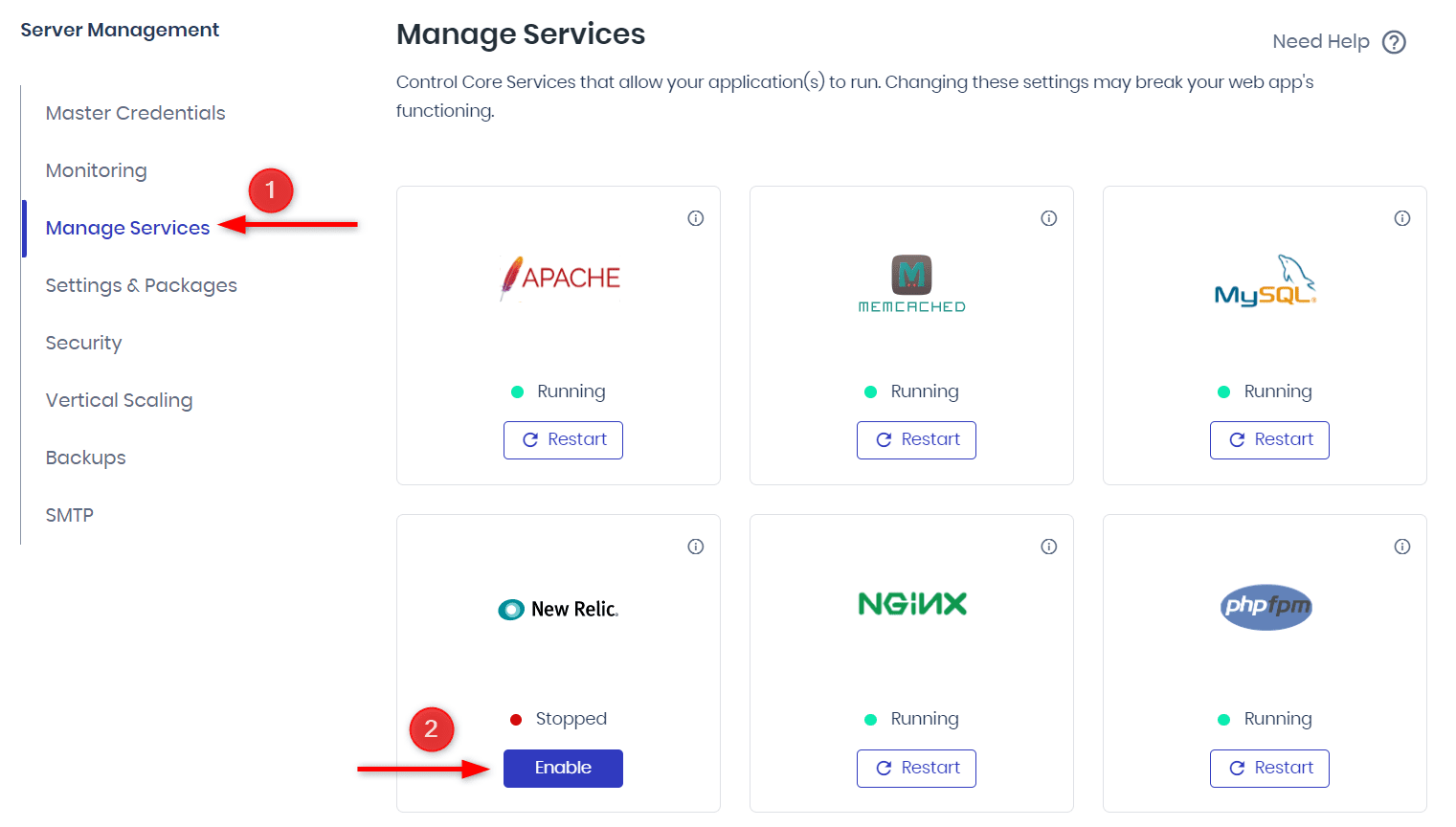
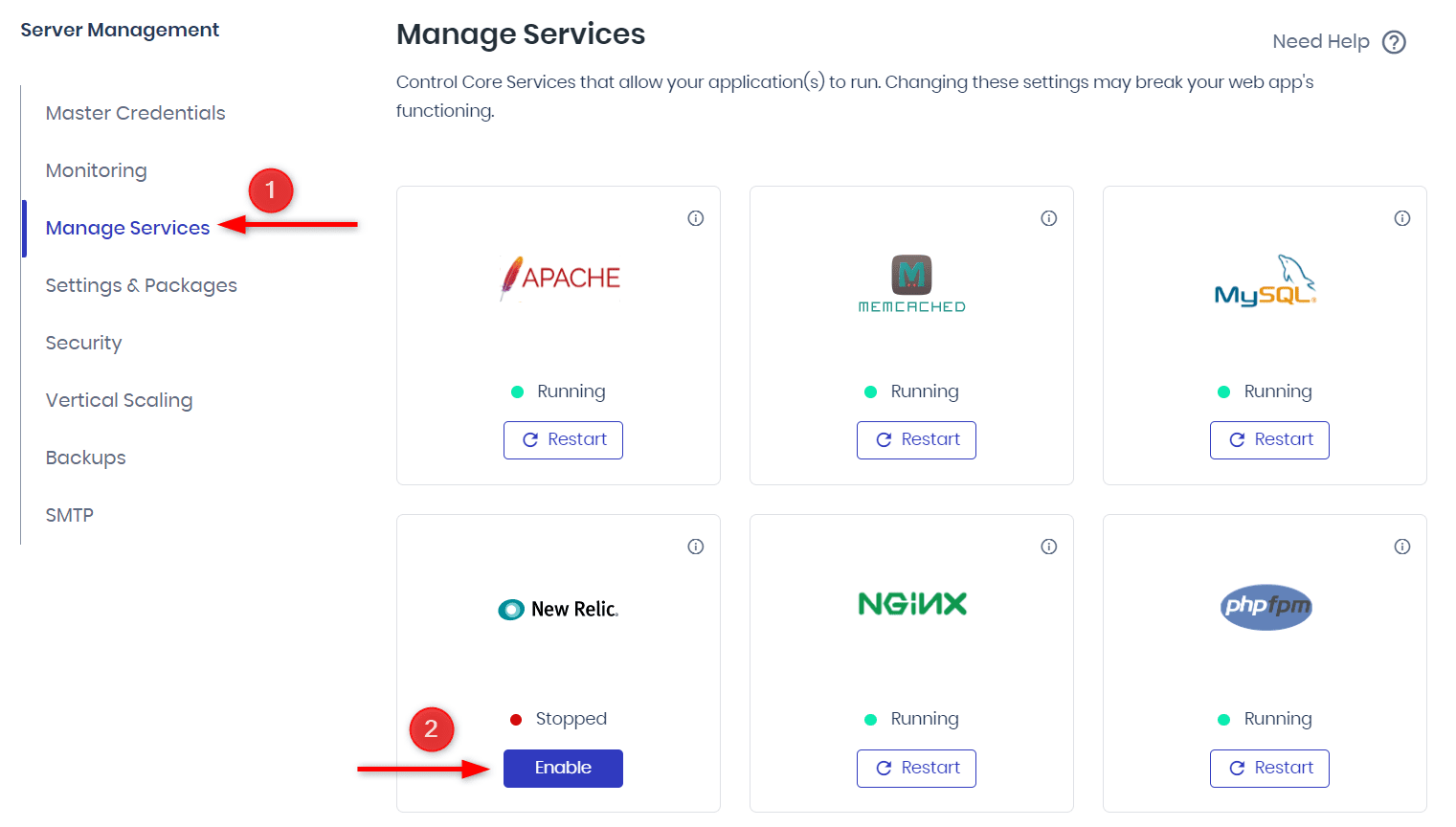
- Empieza a monitorizar tus aplicaciones a través de New Relic APM.
Utilizar plugins de depuración de WordPress o herramientas premium como New Relic y emplear una herramienta APM puede simplificar el proceso de supervisión y solución de problemas de tu sitio de WordPress, mejorando su funcionalidad.
8. Valida los archivos de configuración del servidor
Si sigues experimentando el error HTTP 408 y quieres identificar su causa, puedes comprobar los archivos de configuración de tu servidor utilizando SFTP. Los pasos específicos pueden variar dependiendo de si tu servidor funciona con Apache o Nginx.
Para usuarios de Apache:
- Localiza el archivo Archivo .htaccess en el directorio raíz de tu sitio.
- Abre el archivo y busca las líneas que contengan "KeepAliveTimeout" y "RequestReadTimeout".
- Comenta estas líneas añadiendo "#" al principio de cada línea.
- Guardar el archivo y luego vuelve a cargar la página en tu navegador.
En el caso de un sitio WordPress alojado en un servidor web Apache, sigue estos pasos para acceder al archivo .htaccess y editarlo:
- Conéctate a tu servidor utilizando un cliente FTP como FileZilla.


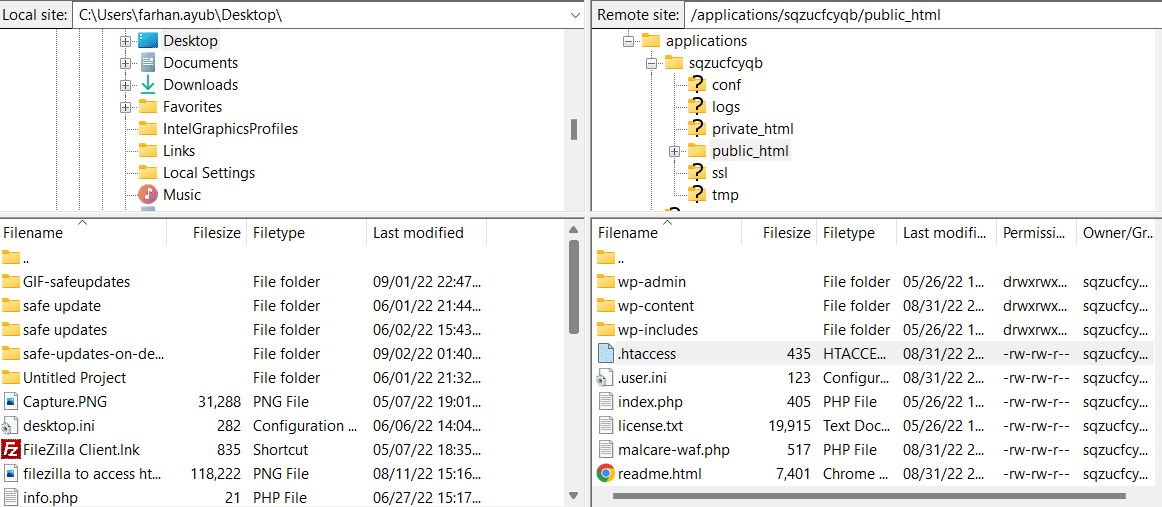
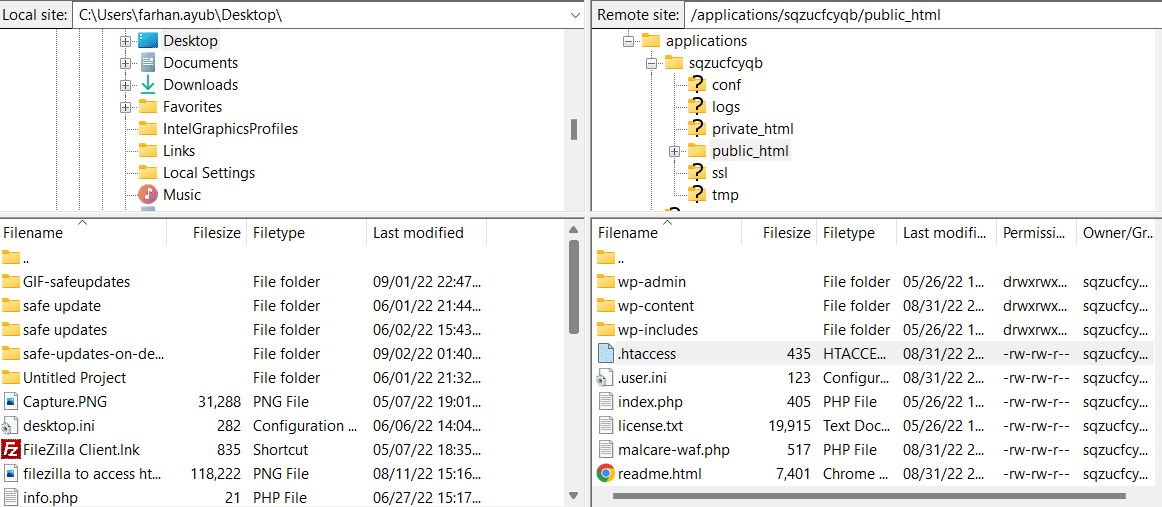
- Navega hasta la carpeta raíz de tu aplicación WordPress (por ejemplo, "/applications/sqzucfcyqb/public_html").
- Localiza el archivo Archivo .htaccess dentro de "public_html" carpeta.


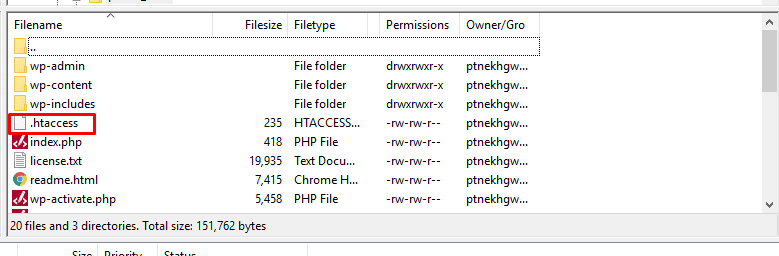
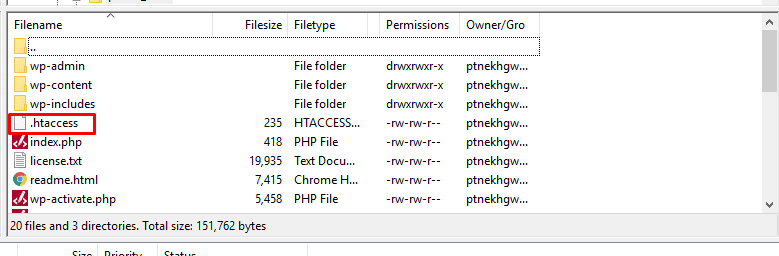
- Haz clic con el botón derecho del ratón sobre el archivo y selecciona la opción "Ver/Editar" para abrirlo en un editor de texto.


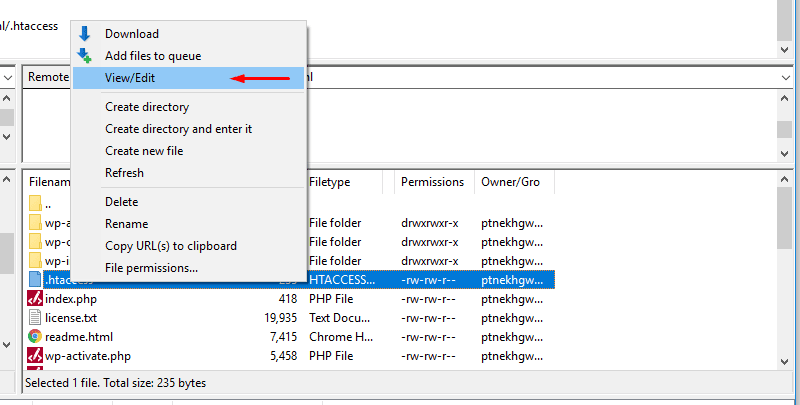
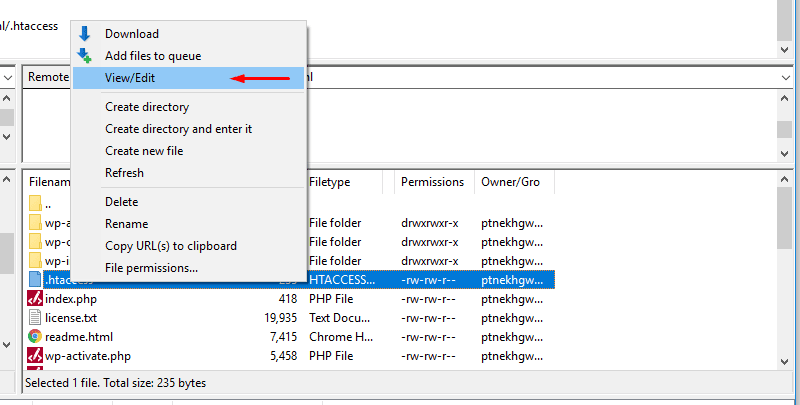
- Realiza los cambios necesarios en el archivo y guárdalo.
Siguiendo estos pasos, podrás solucionar el error HTTP 408 Request Timeout.
Libera el potencial de tu agencia con el alojamiento gestionado de WordPress
Experimenta la libertad y eficacia que tu agencia se merece: Agiliza los flujos de trabajo, optimiza los recursos y supera las expectativas de los clientes.
4 consejos para evitar un error de tiempo de espera de solicitud 408
Aquí tienes 5 medidas eficaces para evitar un error 408 de tiempo de espera de la solicitud y mejora tu experiencia de navegación:
1. Utiliza una conexión a Internet fiable:
Asegúrate de que tienes una conexión a Internet estable para minimizar las posibilidades de encontrar un error 408. Considera la posibilidad de actualizar tu plan o de cambiar de proveedor de servicios de Internet si es necesario.
Regularmente actualiza tu navegador y el sistema operativo para evitar problemas de compatibilidad y garantizar una experiencia de navegación fluida y segura.
Periódicamente borra la caché de tu navegador para evitar problemas de carga del sitio web. Puedes hacerlo accediendo a la configuración de tu navegador y limpiando la caché manualmente o configurando la limpieza automática de la caché a intervalos regulares.
4. Evita descargar archivos grandes:
Descargar archivos grandes puede sobrecargar el servidor y aumentar la probabilidad de que se produzca un error 408. Considera la posibilidad de utilizar un gestor de descargas o de dividir los archivos grandes en partes más pequeñas para evitar encontrarte con este problema.
5. Desactiva o Ajusta el Cortafuegos y la Configuración de Seguridad:
En algunos casos, una configuración hiperactiva del cortafuegos o de seguridad puede interferir en la comunicación entre tu navegador y el servidor, provocando que se agote el tiempo de espera de la solicitud. Desactivar o ajustar temporalmente estos parámetros puede ayudar a solucionar el problema.
Resumen
El error 408 Tiempo de espera de la solicitud se produce cuando el servidor finaliza la conexión debido a que una solicitud tarda demasiado en completarse. Y resolver este error implica dar varios pasos para identificar y abordar las causas subyacentes. He aquí un resumen de las acciones clave que hay que tomar:
- Revisa los cambios recientes: Deshaz cualquier modificación reciente en la configuración del sitio web o del servidor que pueda estar causando el error de tiempo de espera.
- Comprueba la configuración y los registros del servidor: Analiza los archivos de configuración de tu servidor y los registros de la aplicación para detectar cualquier error de configuración o error que pueda estar causando el problema.
- Depura las aplicaciones y los scripts: Identifica y soluciona cualquier error de codificación o ineficacia en tus aplicaciones y scripts que pueda estar causando el error de solicitud agotada.
Siguiendo estos pasos de solución de problemas, puedes aumentar tus posibilidades de resolver el error 408 y mejorar tu experiencia general de navegación.
Recuerda mantener una conexión a Internet estable, mantener el navegador y el sistema operativo actualizados, evitar la descarga excesiva de archivos de gran tamaño y borrar regularmente la caché del navegador para minimizar el riesgo de encontrar errores de tiempo de espera.
Otros Errores 4XX y Cómo Solucionarlos
Preguntas frecuentes
¿Cómo arreglo paso a paso un tiempo de espera de solicitud 408?
Sigue los pasos que se indican a continuación para solucionar un error de tiempo de espera de solicitud 408:
- Haz una copia de seguridad de tu sitio web.
- Verifica la exactitud de la URL.
- Evaluar las modificaciones recientes de la base de datos.
- Eliminar o desactivar extensiones y plugins.
- Revierte los cambios recientes en tu sitio web.
- Revisar los archivos de configuración del servidor.
- Examina los registros de la aplicación en busca de información.
- Depura aplicaciones o scripts según sea necesario.
¿Qué causa un error 408?
Un error 408 de tiempo de espera de solicitud suele producirse cuando el servidor finaliza la conexión porque la operación solicitada supera el periodo de tiempo de espera. Ocurre cuando el servidor espera información adicional del cliente, que no se facilita en el plazo especificado. En consecuencia, el servidor envía un mensaje 408 de Tiempo de espera de solicitud al cliente, indicando una solicitud retrasada.
¿Cómo afecta el Error 408 a la velocidad de tu página web?
El error 408, o error de tiempo de espera de solicitud, no afecta directamente a la velocidad de la página web. Se trata de un problema de comunicación entre el cliente y el servidor. El impacto en la velocidad de la página web es mínimo.
Opinión del cliente en ![]()
![]()
"Alojamiento maravillosamente optimizado para WordPress y Magento"
Arda Burak [Agency Owner]
Abdul Rehman
Abdul es un experto en tecnología, aficionado al café y al marketing creativo al que le encanta estar al día de las últimas actualizaciones de software y aparatos tecnológicos. También es un hábil escritor técnico capaz de explicar conceptos complejos de forma sencilla para un público amplio. Abdul disfruta compartiendo sus conocimientos sobre el sector de la Nube a través de manuales de usuario, documentación y entradas de blog.
Deja una respuesta
Lo siento, debes estar conectado para publicar un comentario.
Te podría interesar...